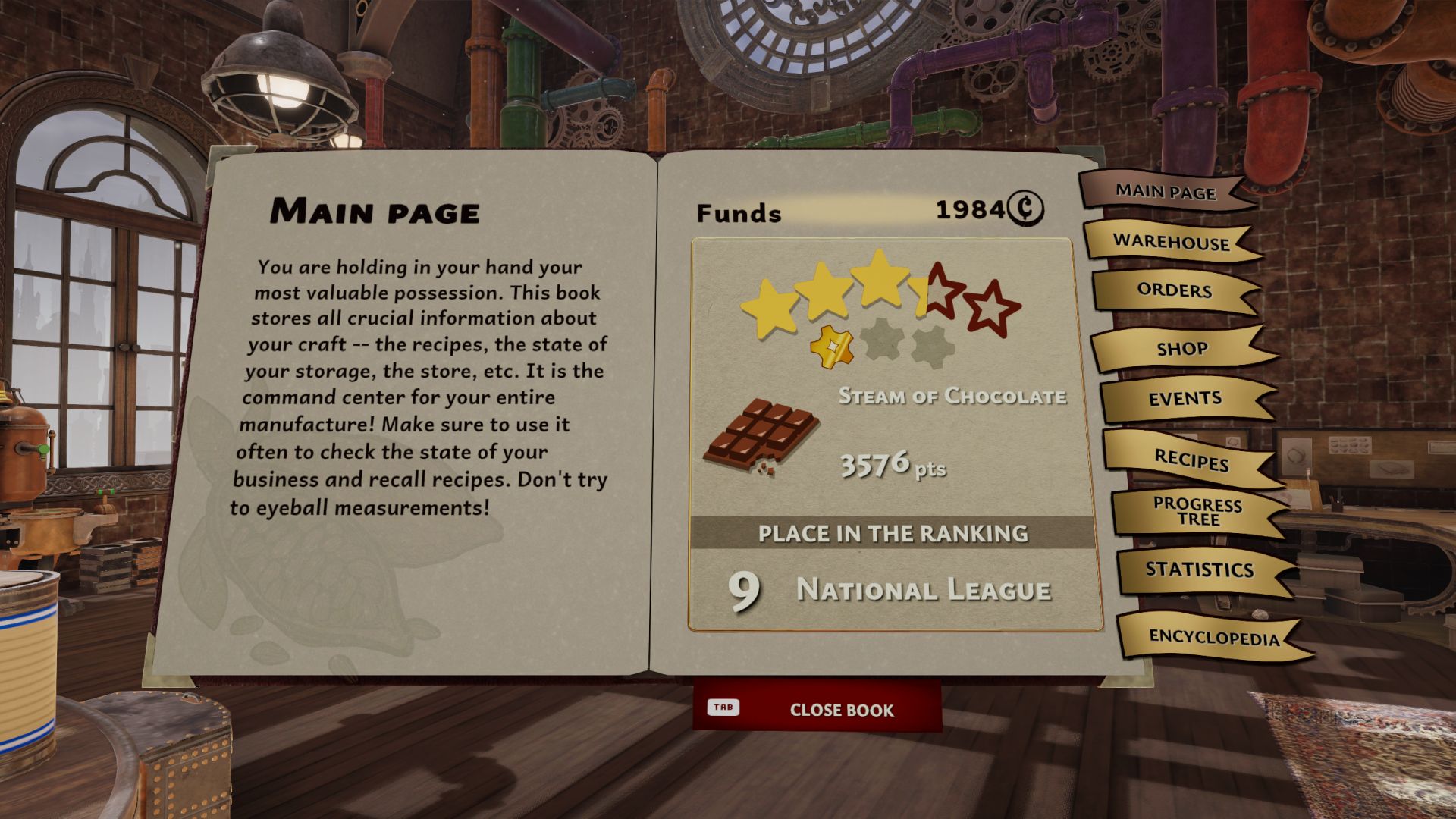チョコレート工場シミュレーター - 完全ガイド!
注文を受ける
電話を使えば、いつでも注文を受けることができますし、整理したい場合はオフにすることも可能です。ただし、お客様が何を求めているのかに注意してください。一部の注文は、後の「レベル」でのみアンロックされる材料が必要な場合があります。特に最初は、簡単な注文を選んでお金を稼ぎ、準備プロセスに慣れましょう。後には、高額な注文や評判を高める注文を優先して選べるようになります!
電話
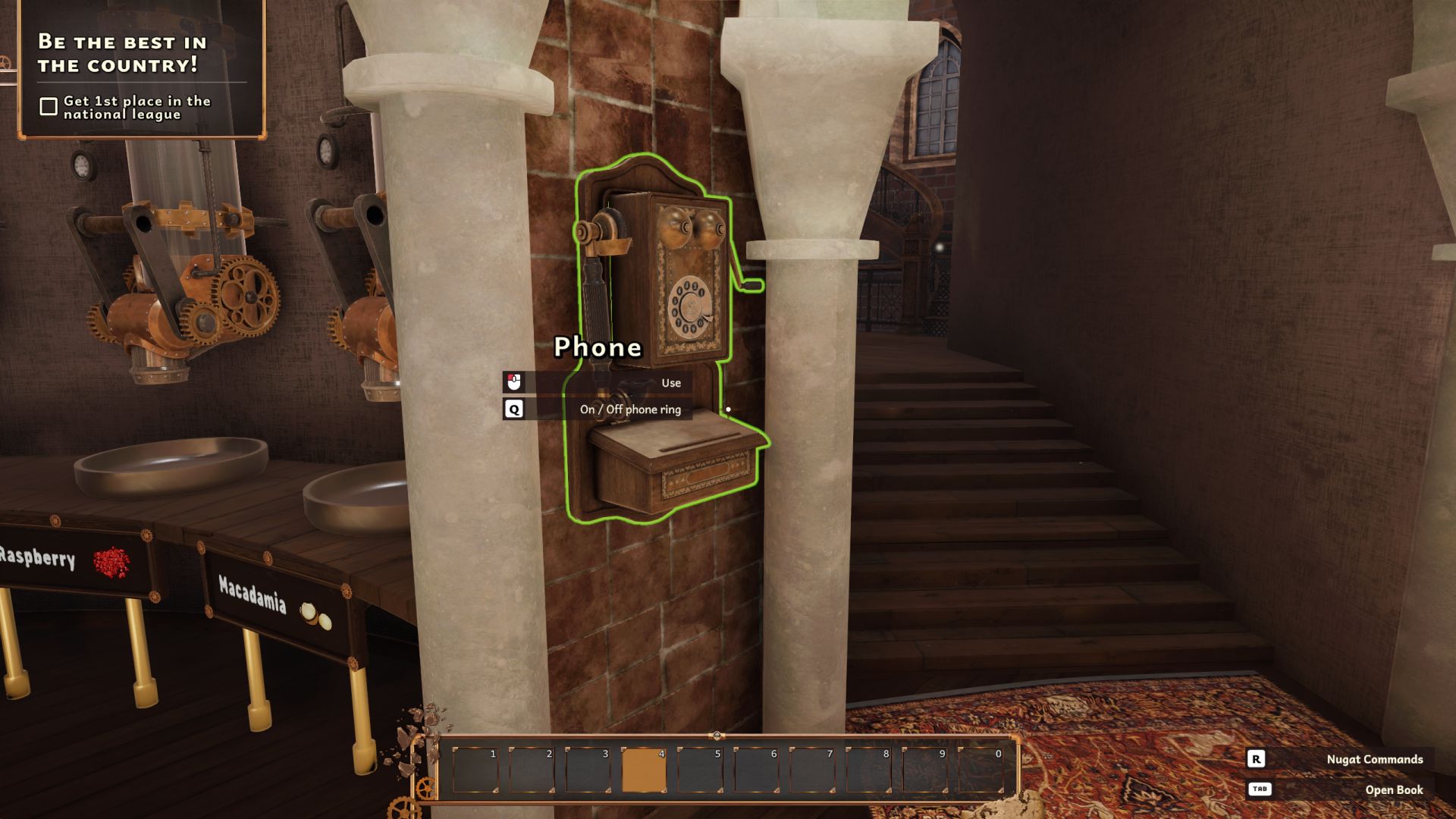
注文情報1
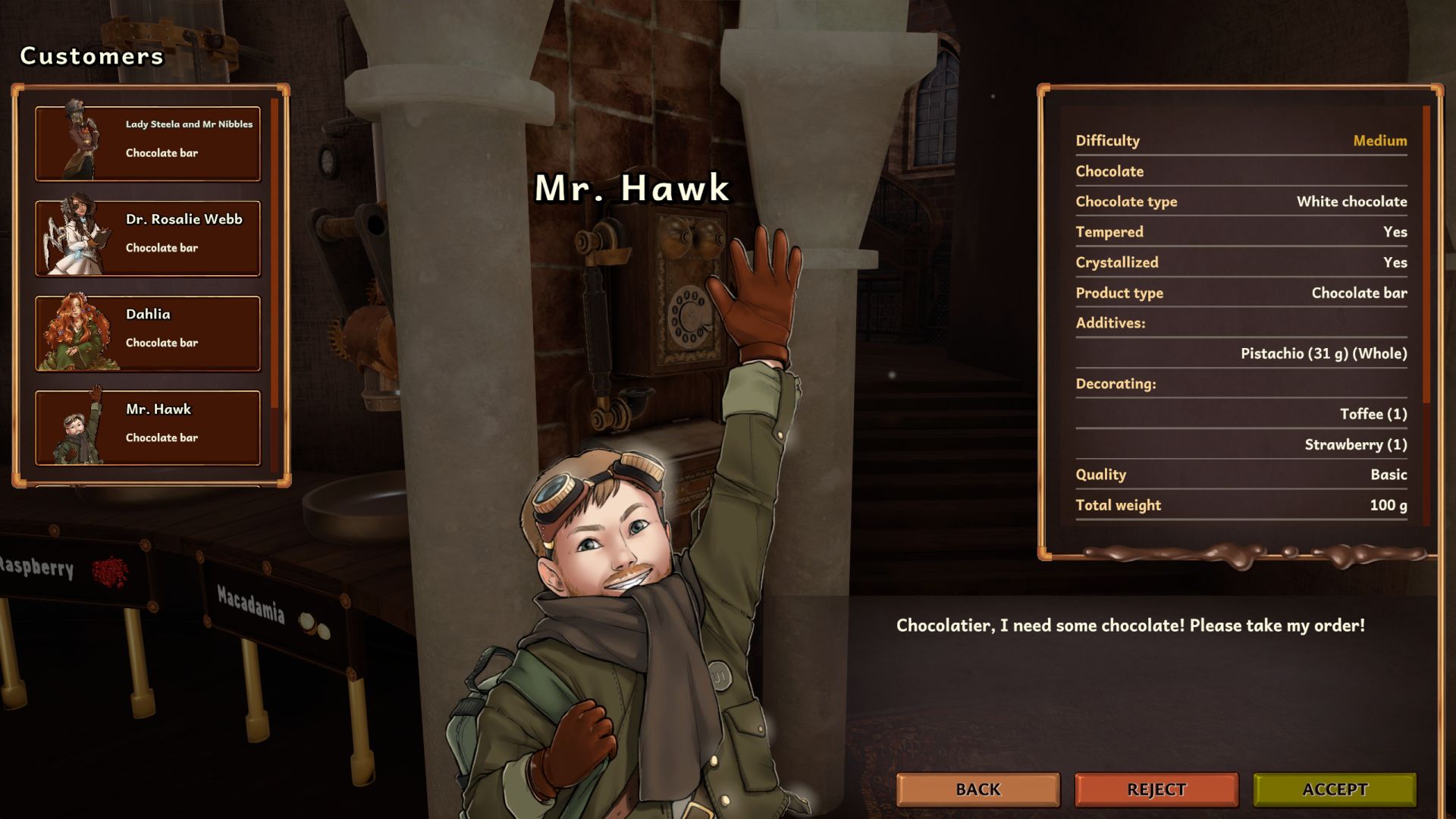
注文情報2
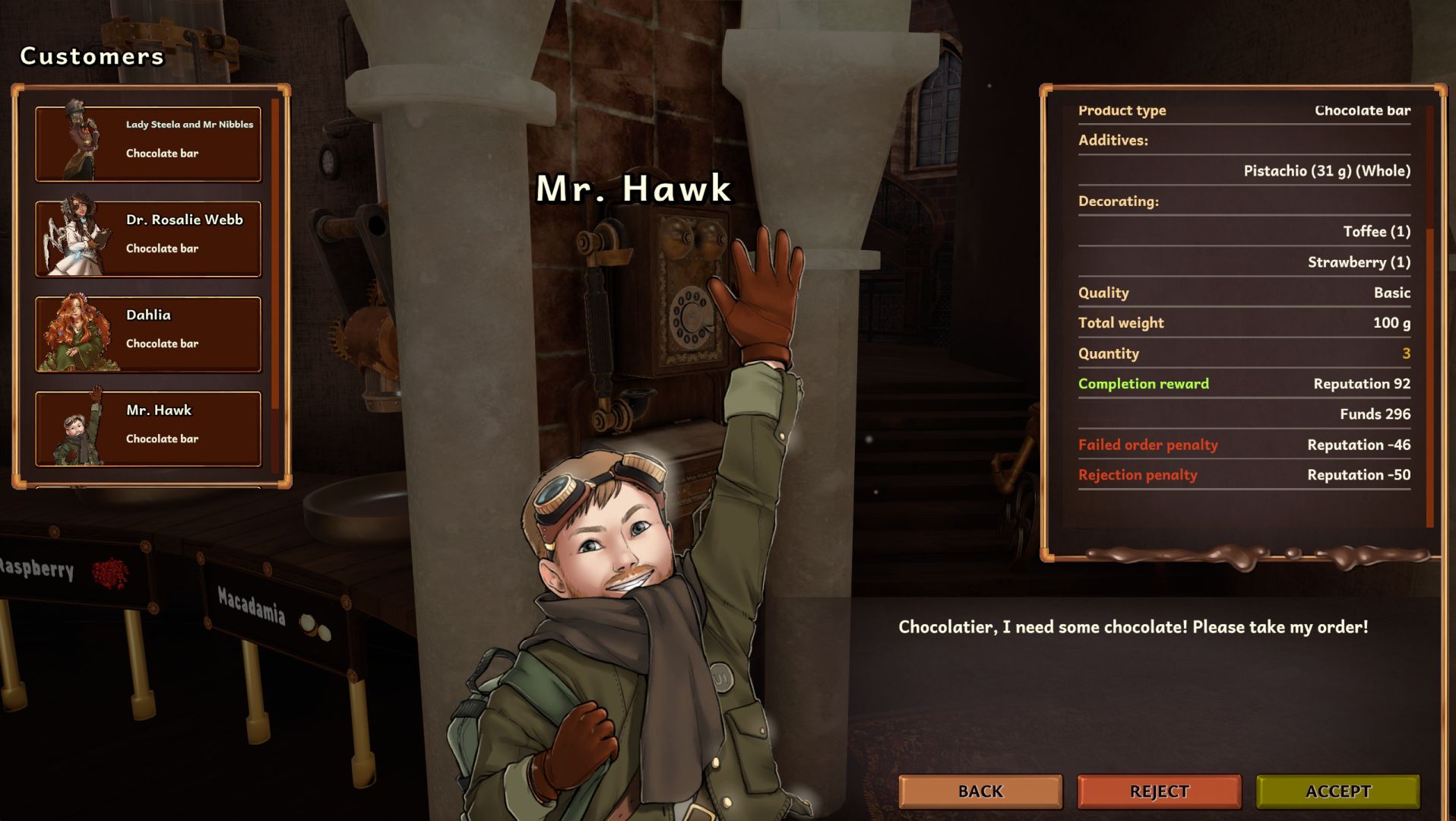
批評家
通常のお客様に加え、時折批評家からの注文が届きます。これらは公式のクエストとしてカウントされませんが、成功すると大きな報酬を得られるため、優先して対応するべきです。批評家の注文を完了すると、評判が永久的に向上し、各注文の収益が10%増加します!
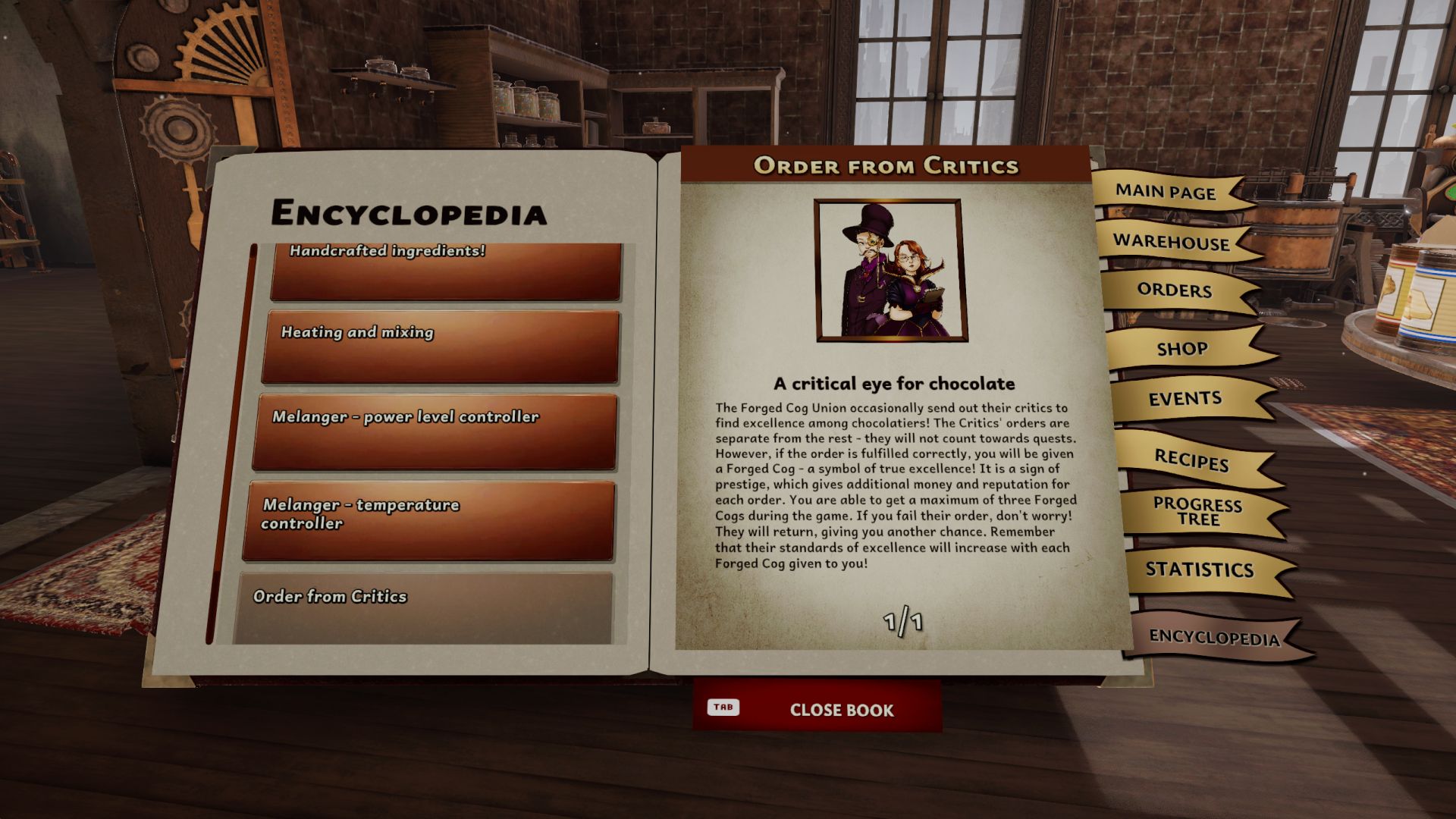
材料と資金の確保
最初は、十分な材料と少額の資金が自動的に用意されており、工場を稼働させることができます。しかし後になると、資金を管理し、必要な材料と資金を在庫として確保する必要があります。何かが不足した場合は、ショップで注文し、バルコニーに配達されます。
賢く対処することが重要です。TABキーを押すことで確認できる頻繁な「イベント」が発生します。時には特定の材料が非常に安くなったり、高騰したり、一部の資材(例えば石炭)が不足したり、配達が遅れたりすることがあります。
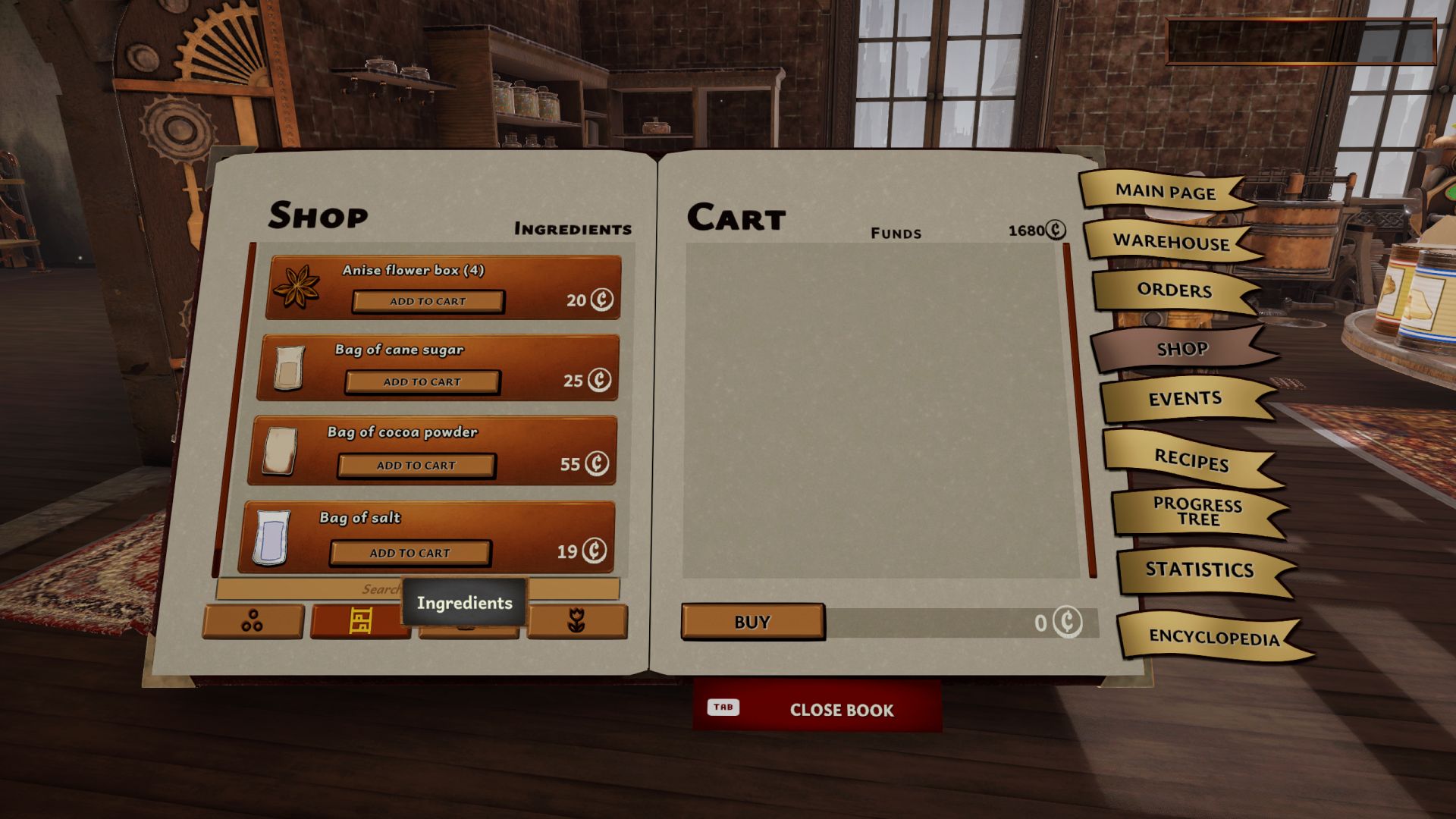
オーブン
最初は、基本的な石炭のみをオーブンに投入できますが、後にはショップでより良い石炭を購入できます。ゲームの後半には、オーブンに重要なアップグレードが登場します。それが「通気弁」と「灰受け」です。
最初は石炭を追加するだけですが、アップグレードを行うと、オーブンの下部に通気弁が追加され、一定の割合で開けることができます。この弁を開けるほどオーブンの動作が強化され、混合ボウルやテンパリングマシンの出力レベルを調整できるようになります。また、灰受けを定期的に空にしないと、オーブンの効率が低下します。
通気弁と灰受け
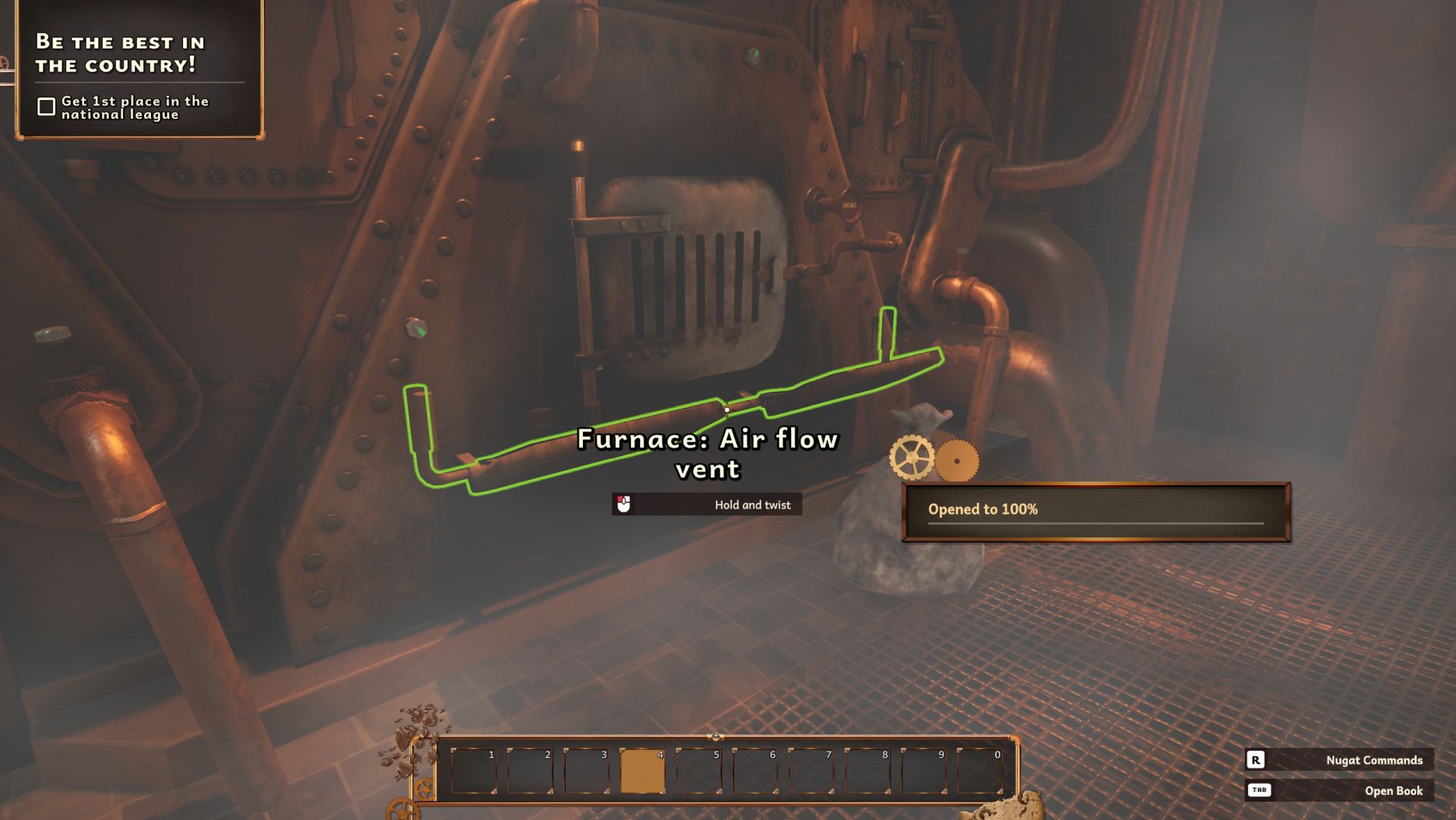
オーブン燃料

メンテナンス
オーブン、プレス、テンパリングマシン、トッピングテーブル、そしてメランジャーは、スパナを使ってメンテナンスを行う必要があります。ネジは徐々に緩み、機械が故障したり、効率が低下したりする原因になります。これらのネジは緑色の塗料でマークされていますが、見つけるのが難しい場合もあります。
- オーブン:5本(全アップグレード後)
- プレス:5本(全アップグレード後)
- テンパリングマシン:6本(全アップグレード後)
- メランジャー:6本(全アップグレード後)
- トッピングテーブル:4本(全アップグレード後)
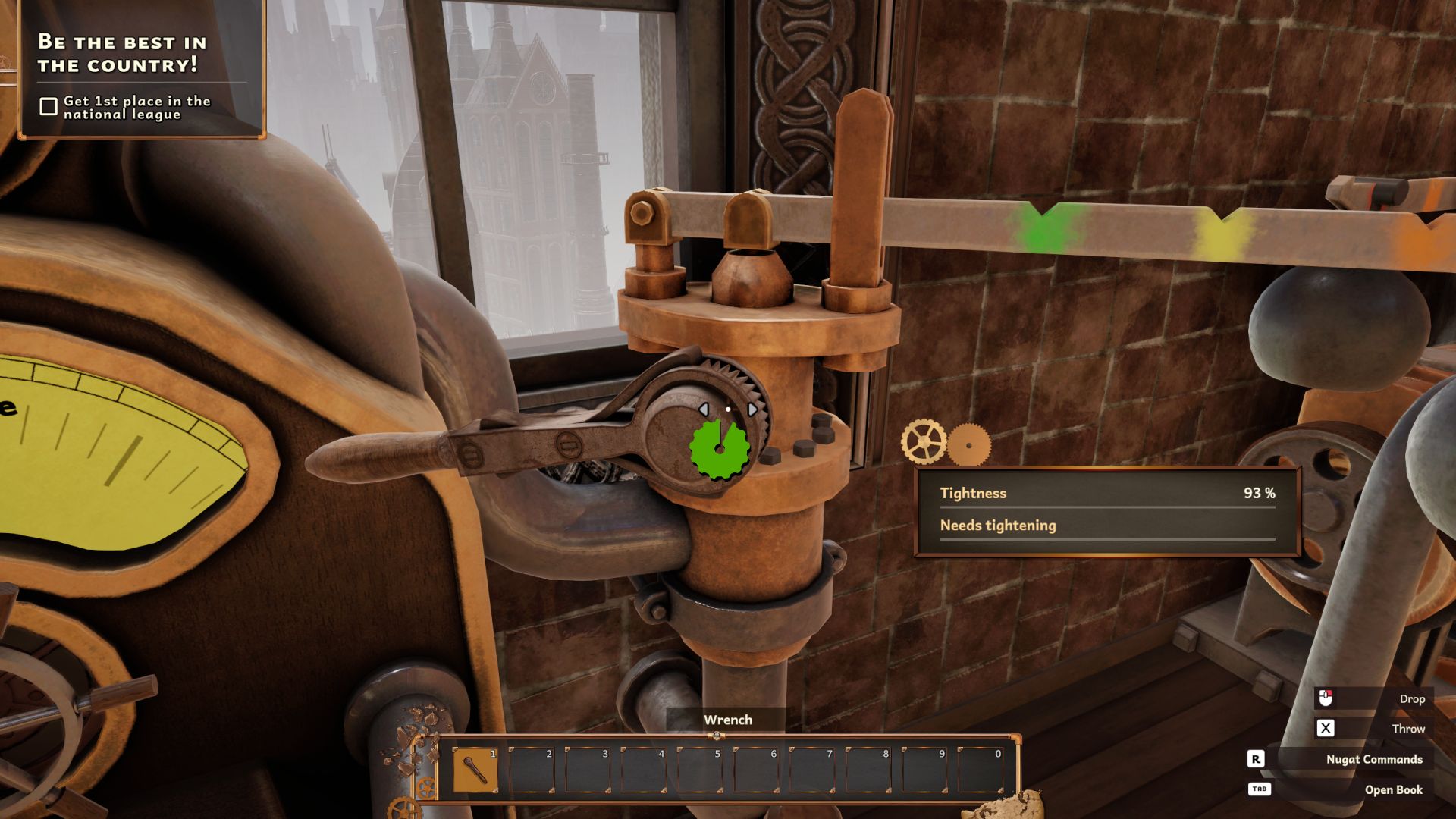
チョコレートのレシピと添加物
TABキーでアクセスできるレシピブックには、すべてのチョコレートレシピ、フィリング、トッピングレシピ、および特別な材料の処理手順が記載されています。まず通常のチョコレートレシピに焦点を当てましょう。必要なチョコレートの種類や形状を確認し、量もチェックすることが重要です。
注文があった場合、添加物、その量、そして一貫性に注意してください。表示されている量は1枚のチョコレートバー用のものです。通常の計算原理がここでも適用されます。例えば、最終的に1枚のチョコレートバーが100gになる場合、必要な添加物の量を計算し、それを100gから引きます。
例として、31gのピスタチオを追加する必要がある場合、チョコレートの質量は69g必要です。レシピブックで69gを設定し、残りの31gがピスタチオで補完されることで、最終的にバーは100gになります。同じバーを3つ注文された場合は、必要なポーション数を3に設定しますが、重量調整スライダーは69のままにします。
これにより、チョコレートを作るために必要な正確な材料量が表示されます。次にレシピを固定し、通常のチョコレートバーの生産を開始しましょう!
添加物付き注文
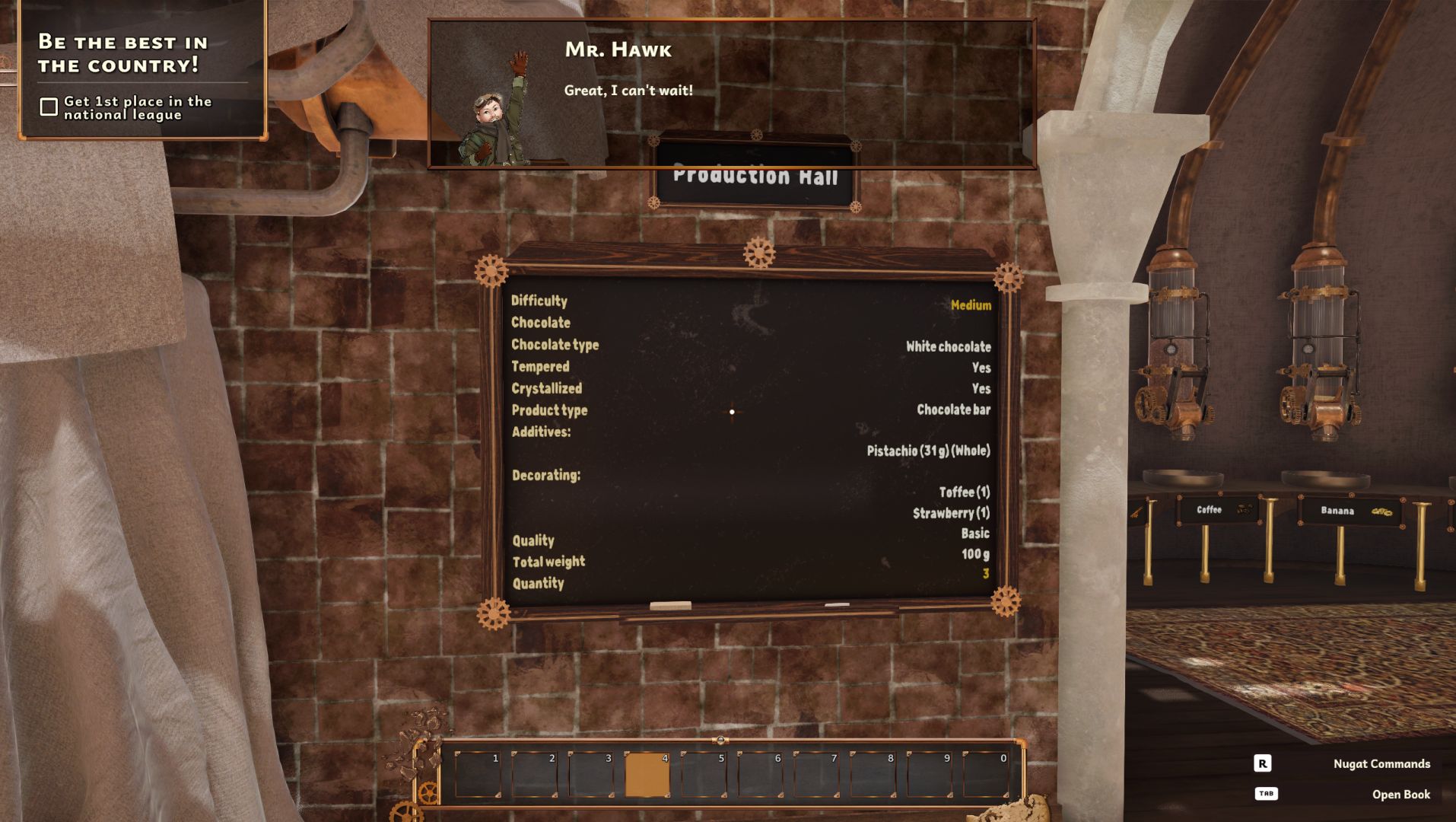
レシピブックの設定
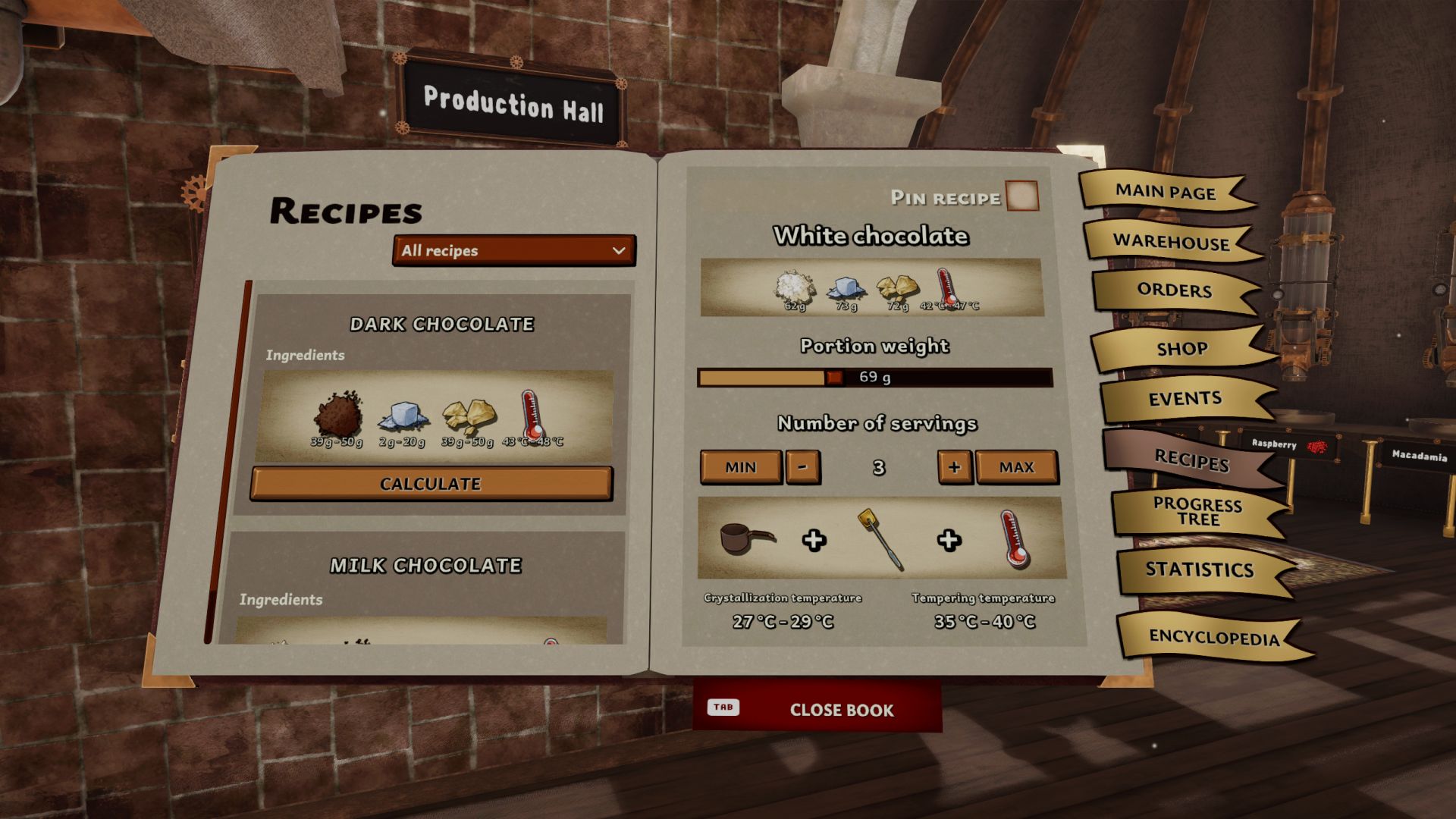
加熱装置の使用
工場の奥にあるオーブンが石炭で燃料供給され、十分な出力が確保されたら、チョコレートの生産が始められます。最初はアップグレードされていない基本的な加熱装置のみが利用可能です。レシピを固定することで、必要な材料が正確に表示されます。それらをボウルや鍋にゆっくり移し入れます。作業が完了したら、表示に「レシピが見つかりました」と表示されるかどうかを確認してください。「いいえ」と表示された場合は、間違いがあった可能性があるため、混合物を廃棄してやり直してください。
「はい」と表示された場合、製造を開始できます。材料をチョコレートの塊に加工するには、特定の温度範囲に到達する必要があります。スライダーを使用して加熱レベルを調整します。設定を高くするほど、混合物は速く加熱されます。最初は高めの設定で開始し、目標温度に近づいたら50-60%程度に下げます。目標温度に到達したら、一定時間その温度を維持する必要があります。鍋の上に進行状況バーが表示され、これが完全に満たされると、材料がチョコレートの塊に変わります。その後、鍋を火から下ろすか、温度を下げて次の工程に進みます。(画像1)
次に、固定したレシピに表示されている結晶化温度に到達する必要があります。この工程は自動的に行われ、追加操作は不要です。「詳細情報」カテゴリで鍋を確認することで、いつでも確認できます。(画像2)
結晶化が完了したら、最初と同様に鍋を再加熱し、「テンパリング」温度に到達します。この際、混合物が焦げないように注意し、ヘラでかき混ぜます。目標温度に到達したら、鍋を火から下ろし、コンロをオフにします。その後、混合物を確認すると、適切なチョコレートの種類が「テンパリング済み」と表示され、準備が成功したことが示されます。(画像3)
また、ランクが上がると、加熱ステーションの追加アップグレードを購入できます。これには、より正確な温度測定が可能な水銀温度計やデジタル温度計、100度まで自動加熱可能な調節式サーモスタットが含まれます。ただし、キャラメルを作るなど高温を必要とする場合は、サーモスタットをオフにする必要があります。(画像4)
チョコレート製造
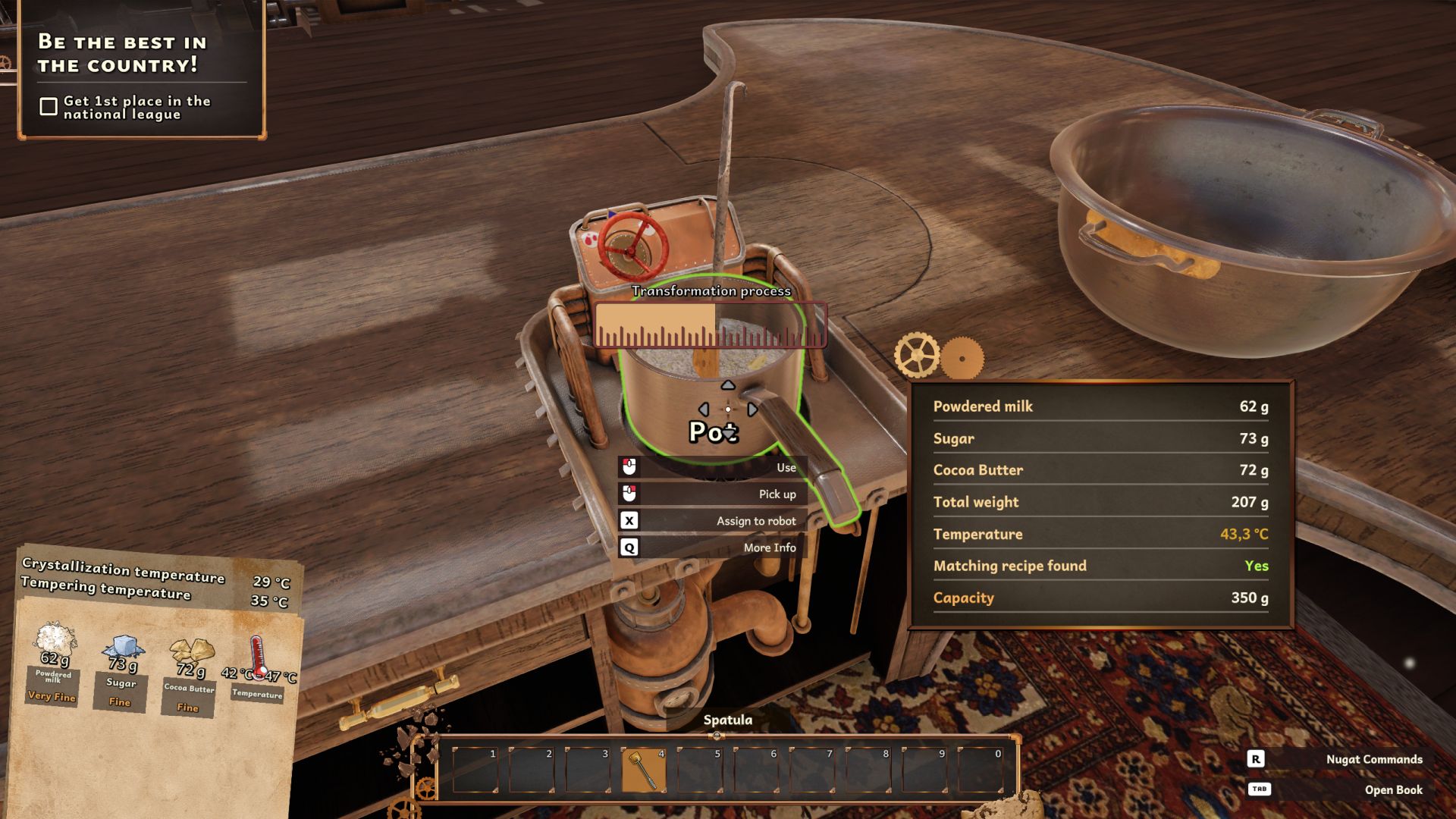
冷却と結晶化
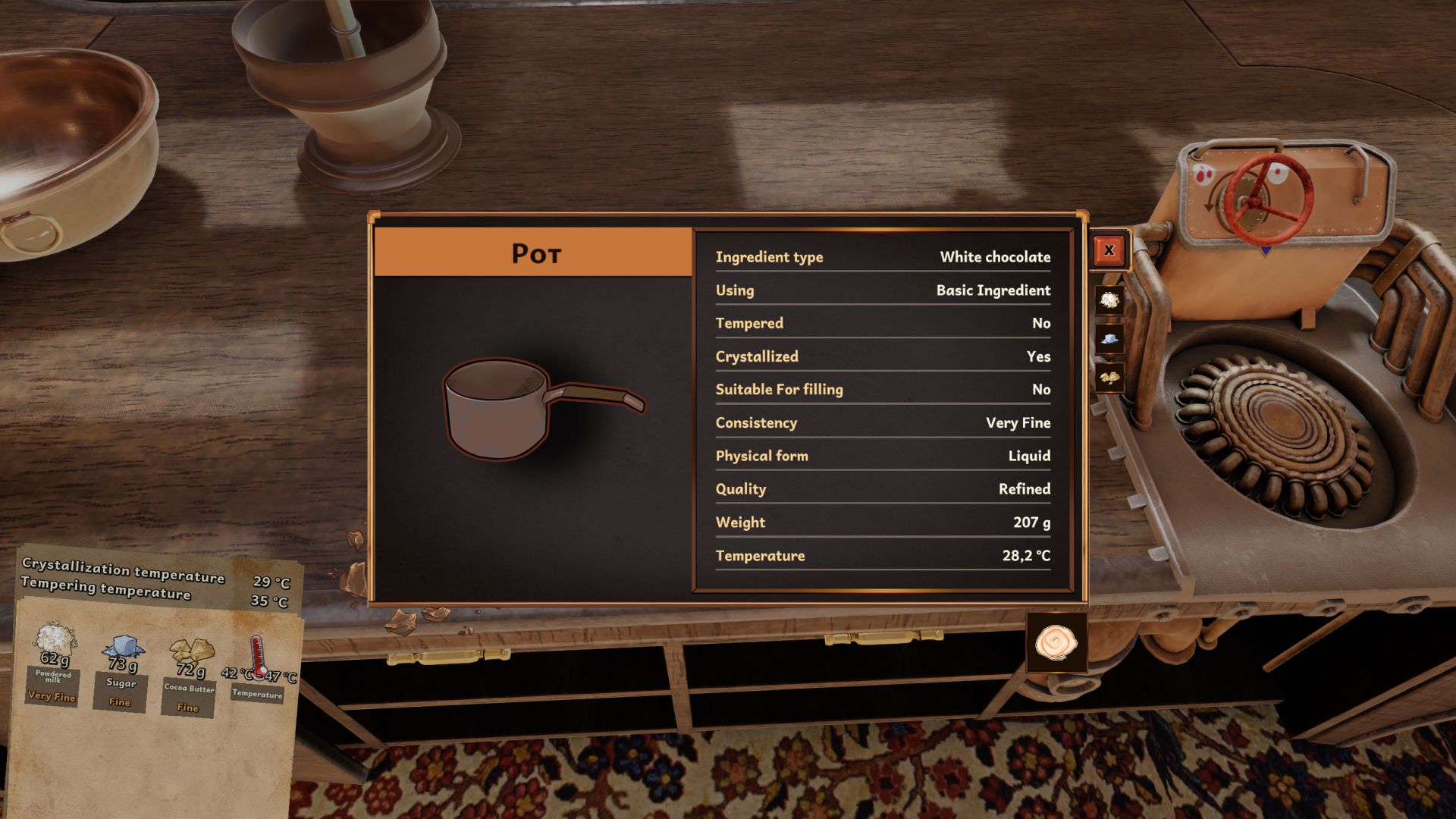
テンパリング用加熱

水銀温度計、デジタル温度計、サーモスタットバルブ

メランジャー
第2レベルになると、新しい機械「メランジャー」が追加されます。これにより、より多くの材料を一度に処理してチョコレートを作ることが可能になります。通常の鍋と同様に、材料をメランジャーに投入します。ただし、アップグレードされた機能により、いくつかの作業が自動化されます。早い段階で以下のアップグレードを購入できます:
- 混合ボウル温度制御モジュールのアップグレード
- 混合ボウル出力制御モジュールのアップグレード
これらの設計図を機械に追加すると、温度や出力をゲームの要求に合わせて設定できます。
注意: 最低値または最高値を設定すると、食べられない塊が生成されるため、間の値を選んでください。また、一部のチョコレートでは、パワーレバー(次文で説明)をオレンジまたは赤に設定する必要があります。そうでない場合、チョコレートを作ることができません!(画像1)
パワーレバーには、緑、黄色、オレンジ、赤の4つの設定があります。緑は完全に避け、黄色はオプションの設定です。オレンジまたは赤を選ぶと、エネルギー(石炭)を多く消費しますが、作業速度と効率が向上します。
設定を調整したらレバーを引き、混合ボウルが材料をチョコレートに加工します。(画像2)
ベルが鳴ったら機械をオフにし、ホイールコイルを使ってチョコレートを混合ボウルから大きなボウルに注ぎます。あるいは、そのまま混合ボウル内で結晶化温度に到達させ、初期温度を設定した後、機械を再稼働して「テンパリング」を行うことも可能です。(画像3)
チョコレート塊をボウルに移し、以前説明したプレスを使用してください。後には添加物の一貫性を向上させるアップグレードを選択することもできます。最初は自動で処理されますが、望ましい状態を維持しません。そのため、「ランダム効果」を避けるため、これらの添加物を手動でプレスに追加することをお勧めします。(画像4)
温度と出力の調整

機械が材料を加工する
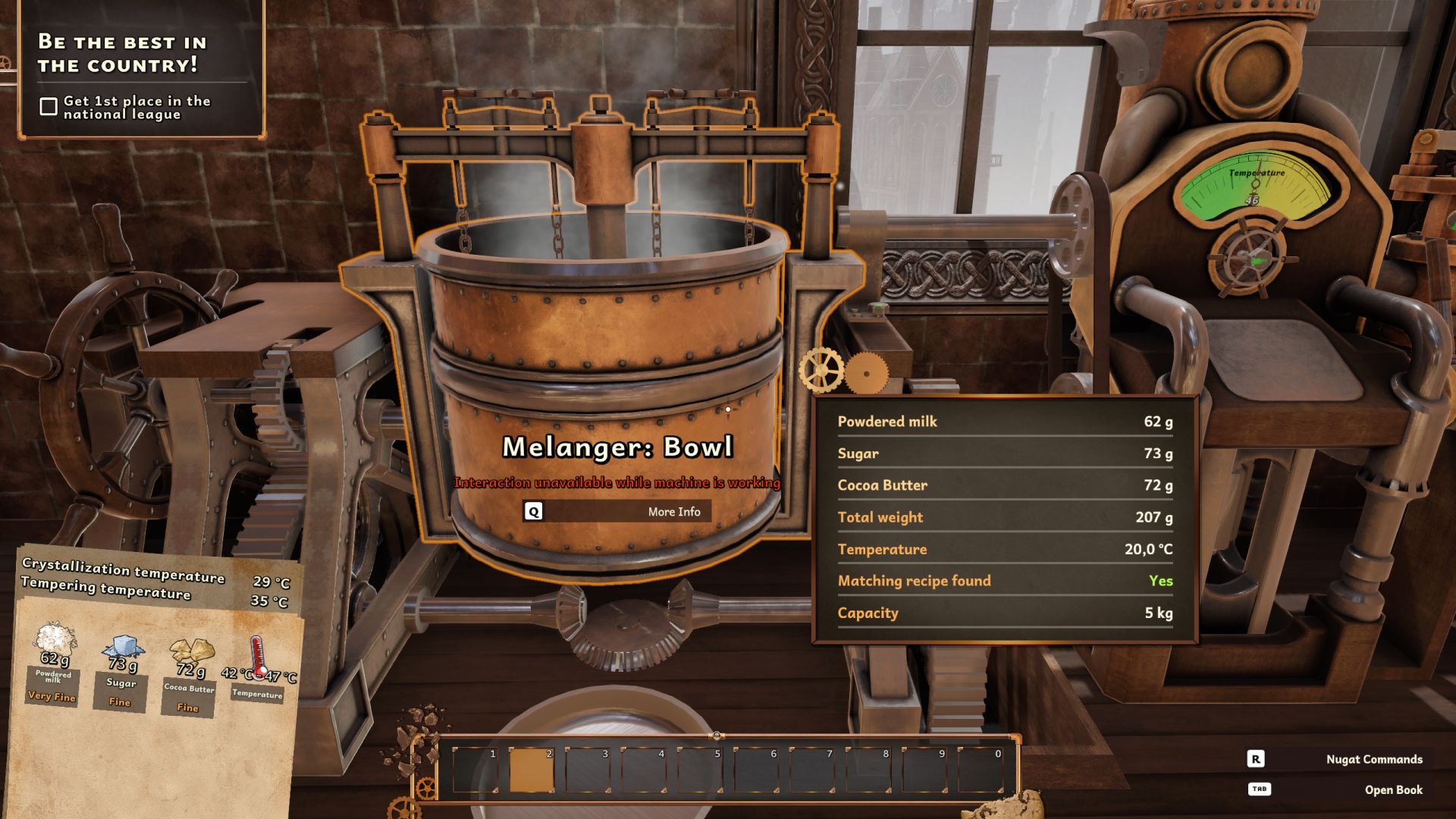
完成したチョコレートをボウルに移す
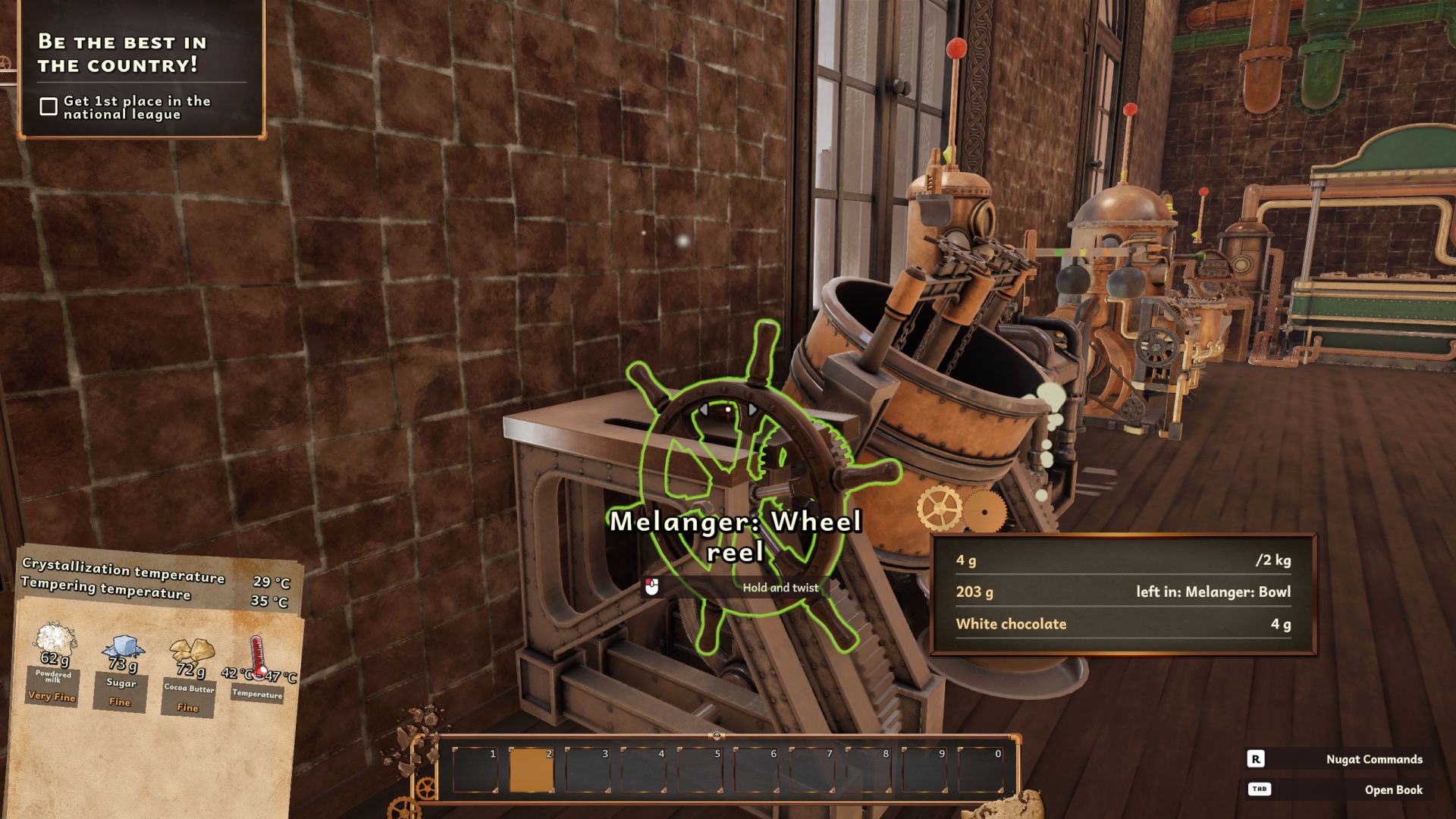
メランジャーの一貫性バルブの変更
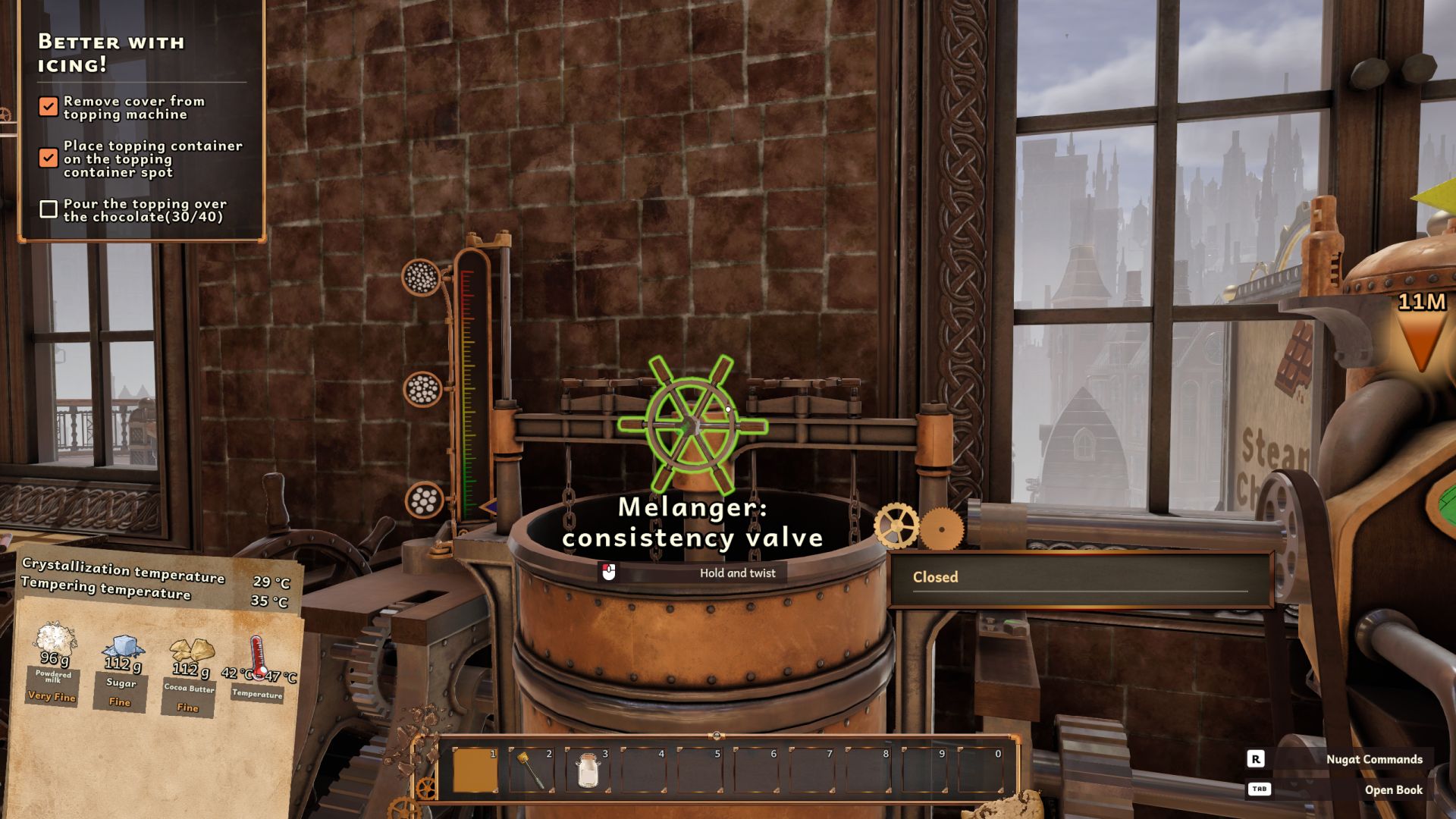
テンパリングマシン
第3レベルでアンロックされる最も重要な機械の1つがテンパリングマシンです。この機械により、鍋や混合ボウルを使わずにテンパリングを行えます。また、高品質のチョコレートを作成するためや、フィリングを可能にするために必要です。比較的早い段階で以下のアップグレードをアンロックできます:
- 温度設定
- 出力制御モード
結晶化したチョコレート塊を機械に挿入し、バルブで必要なテンパリング温度を設定し、出力を調整します。ここでも混合ボウルと同じ原則が適用されます。緑設定は完全に無視し、黄色設定は通常の出力で作業し、チョコレートの品質を維持します。オレンジまたは赤を選ぶと、製造速度が上がり、品質が向上し、後でフィリングを追加できるようになります。
レバーを引くと機械が作業を開始し、ベルが鳴ると停止します。アウトレットにボウルを置き、隣のレバーを操作して塊をボウルに注ぎます。(画像1, 2, 3)
第5レベルに到達すると、ショップでテンパリングマシン用の「ファネル」設計図を購入できます。これをマシンに取り付けることで、ショップで購入可能なチョコレートクリスタルを追加し、テンパリングプロセスを高速化できます!(画像4)
その後、通常どおりプレスに注ぐことができます。これで、コンロを使用した手作業、混合ボウル、テンパリングマシンのどれを使うか選択肢が増えました。
テンパリングマシンの温度と出力の調整
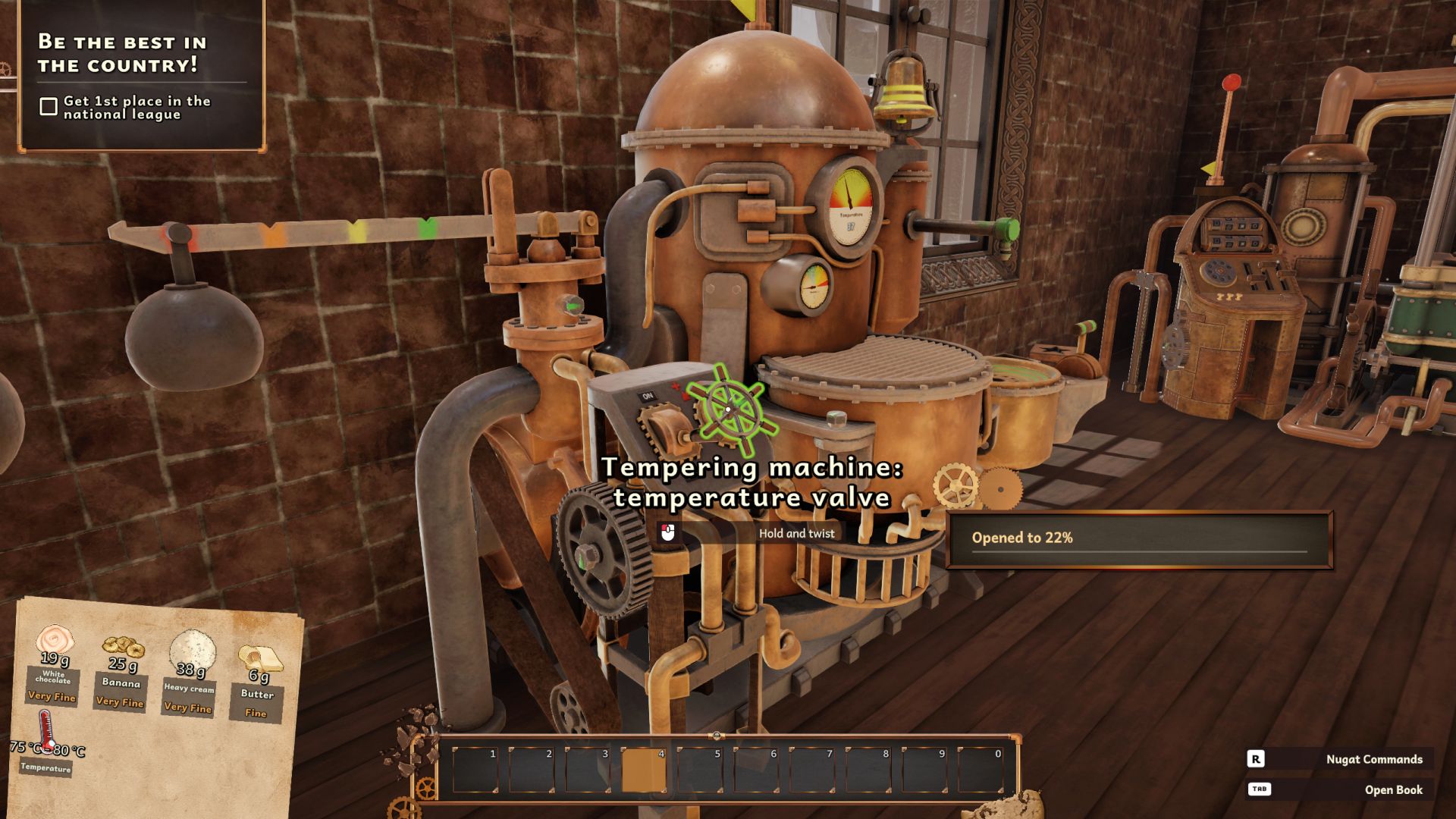
チョコレートをテンパリングマシンに注ぐ
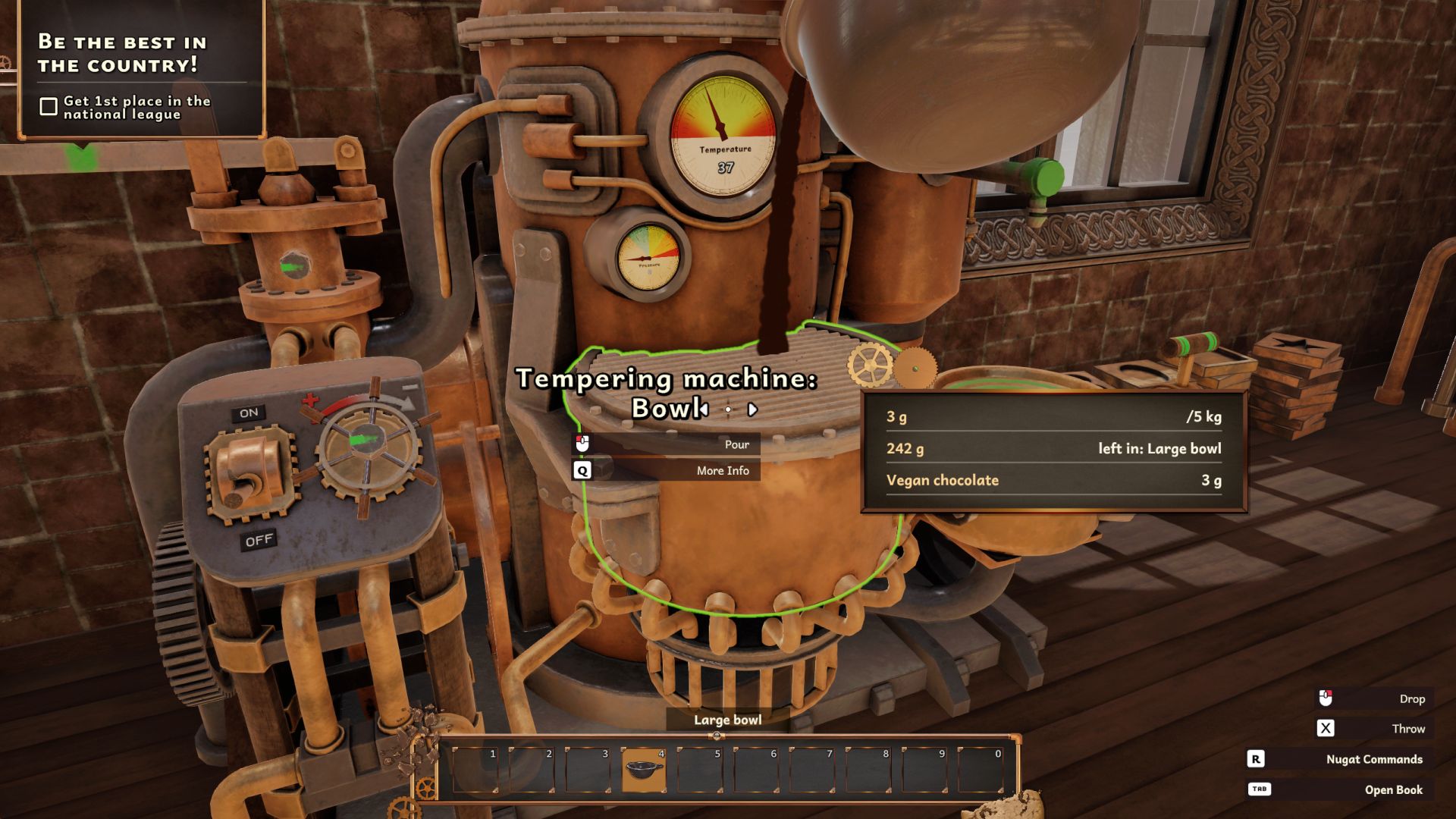
テンパリングされたフィリングをボウルに注ぐ
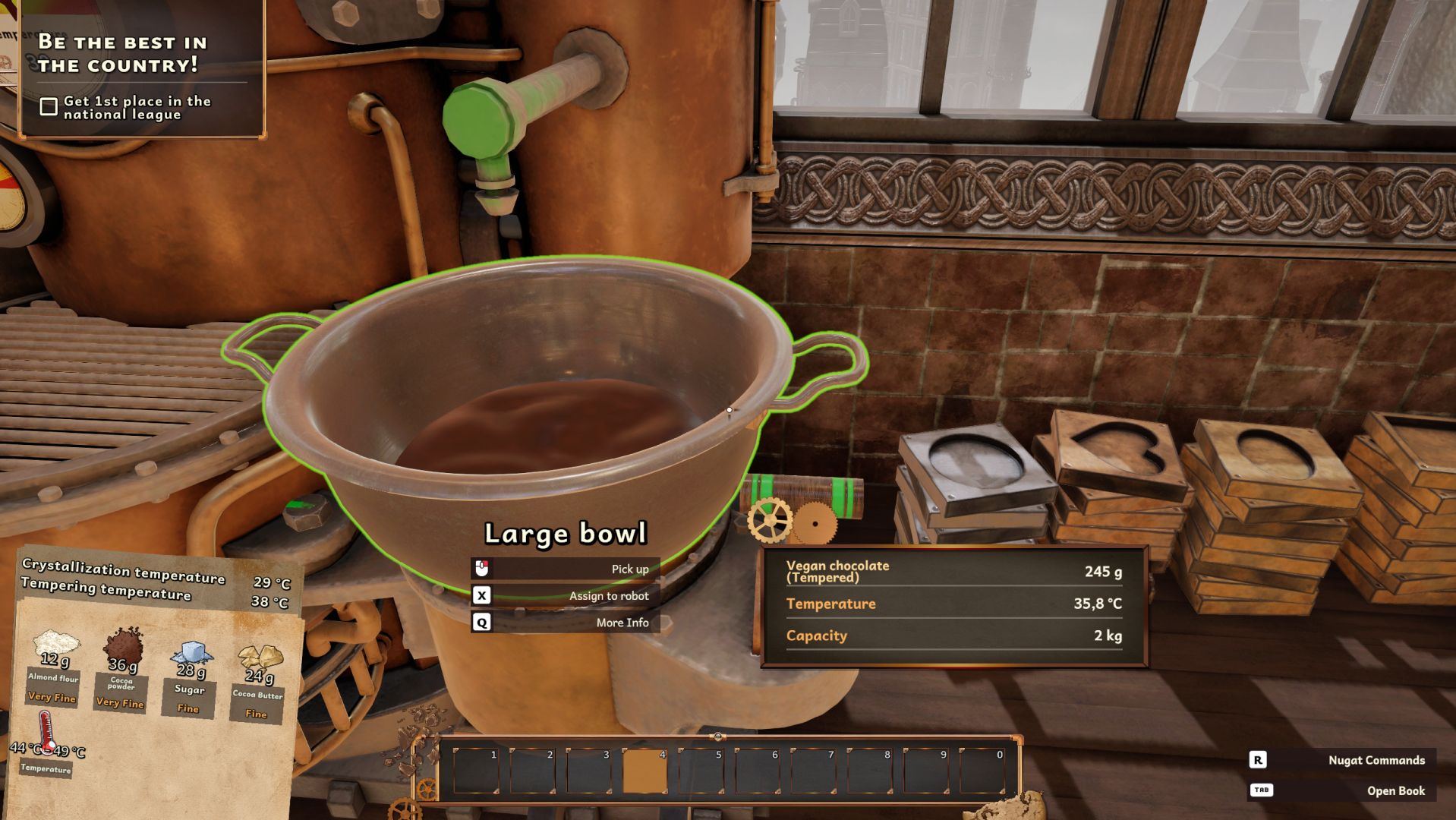
高品質かつフィリング対応の完全なテンパリング例

最終「ファネル」アップグレード
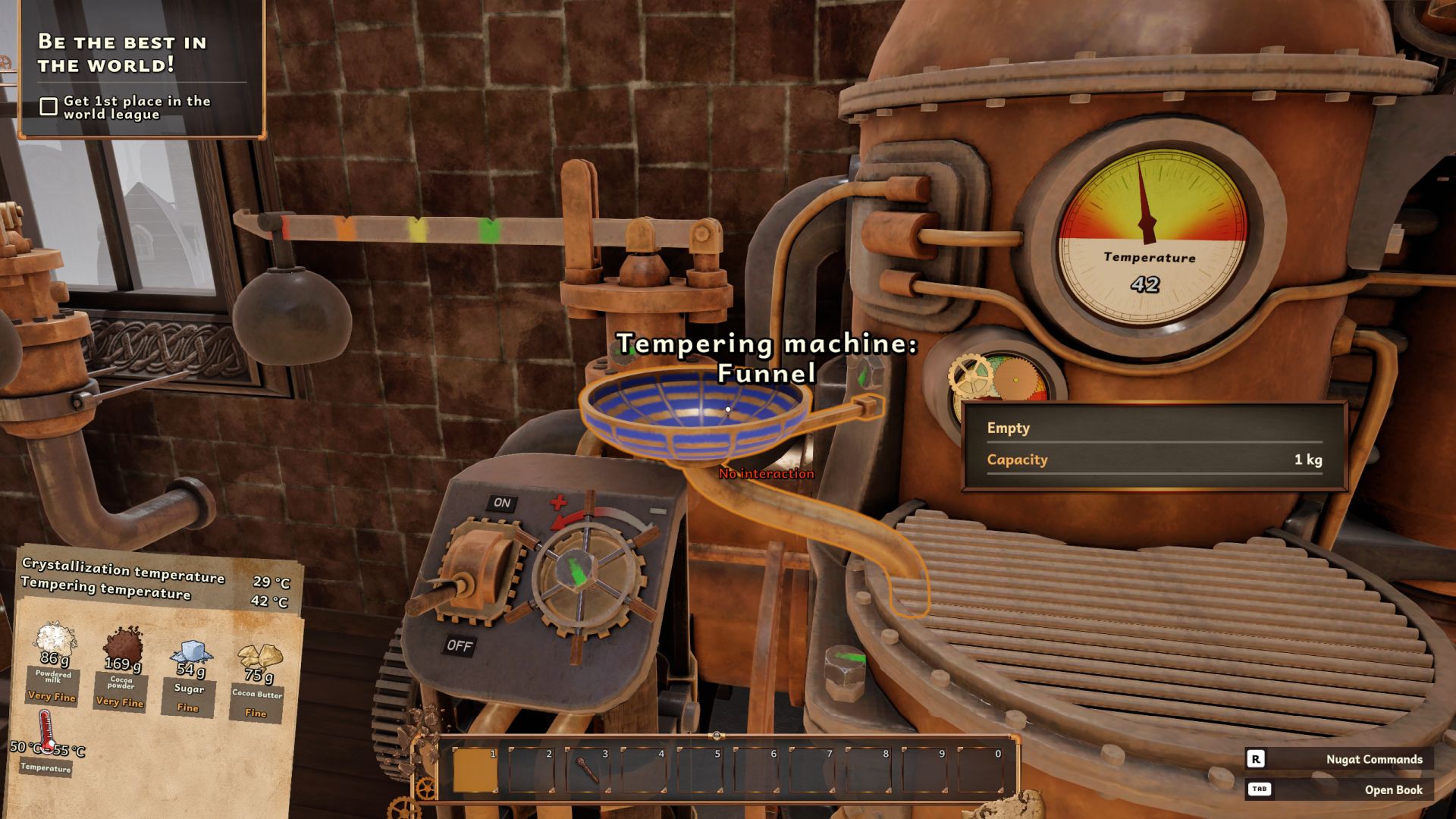
フィリングの生産と使用
多くの人が苦労するのが、後に顧客から要求されるフィリングです。1本あたり必要なフィリングの量はボードに表示されており、添加物と同様に100gから引き算する必要があります。以下に例を示します。
「顧客が17gのバナナと22gのバナナガナッシュ(フィリング)を要求した場合、これらを100gから引きます。この場合、100g – 17g – 22g = 61gとなります。このため、レシピブックで61gを設定します。これにより、61gのチョコレート塊を作るための必要な材料が表示されます。これを100gにするには、添加物とフィリングを使用します。その後、必要なバーの数を選択し、通常通り塊を準備します。」
しかし、フィリング自体も生産する必要があります。本にはそのレシピが記載されています。チョコレートと同様に、ポーションの数を選択できます。例えば、顧客がフィリング付きのバーを4本要求した場合、4ポーションを選択します。ポーションの重さには、必要なフィリングのグラム数を設定する必要があります。この例では22gです。レシピを固定すると、フィリングを作るために必要な材料と量が表示されます。通常、少量の特定のチョコレートと他の様々な材料が必要です。すべての材料が準備できたら、鍋や混合ボウルで通常通り加工します。フィリングは最終製品として自動的に生成されます。(画像1、2、3)
フィリングを使用するには、プレスを完全に閉じる必要があります。ショップでフィリングスポットのアップグレードを購入し、プレスに追加した場合、プレスのフィリングスポットにフィリングを充填できます。パティシリー注射器を使用して、鍋またはボウルからフィリングを取り出し、フィリングスポットに充填します。(画像4、5)
注意: ゆっくり少量ずつ行ってください。急ぎすぎるとフィリングスポットが損傷し、フィリングステーションを空にする必要があります。フィリングを充填し、下の型にチョコレートと添加物を充填したら、通常通りプレスを閉じてスタートし、完了後に停止させます。これでフィリング入りのチョコレートが完成します。
最終設計図では、プレスに「フィリングタンク」を追加し、小型のフィリング装置を大きなタンクに置き換え、作業を簡素化します!(画像6)
フィリングレシピの計算
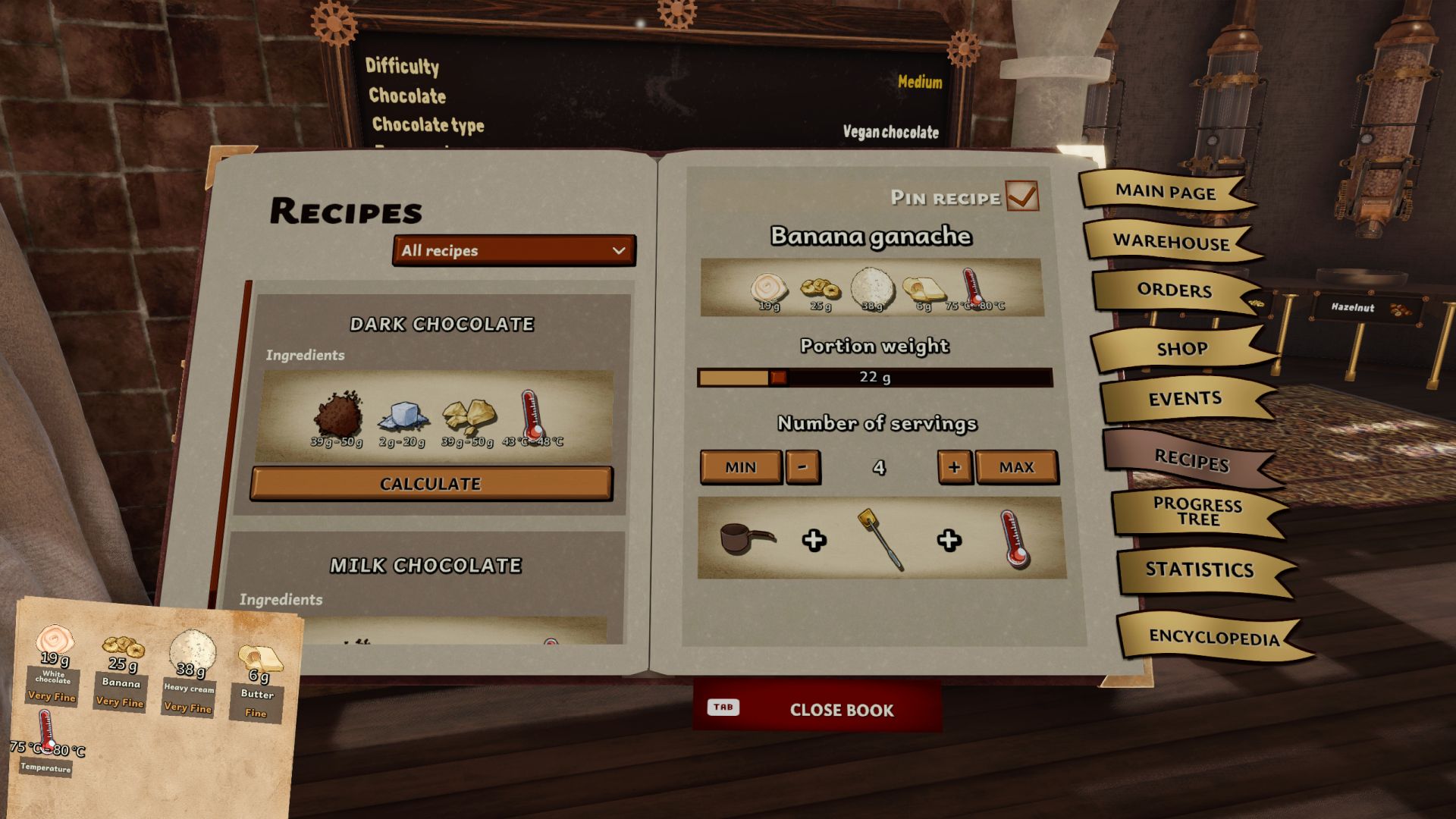
混合ボウルでのフィリング用材料(鍋も使用可能)
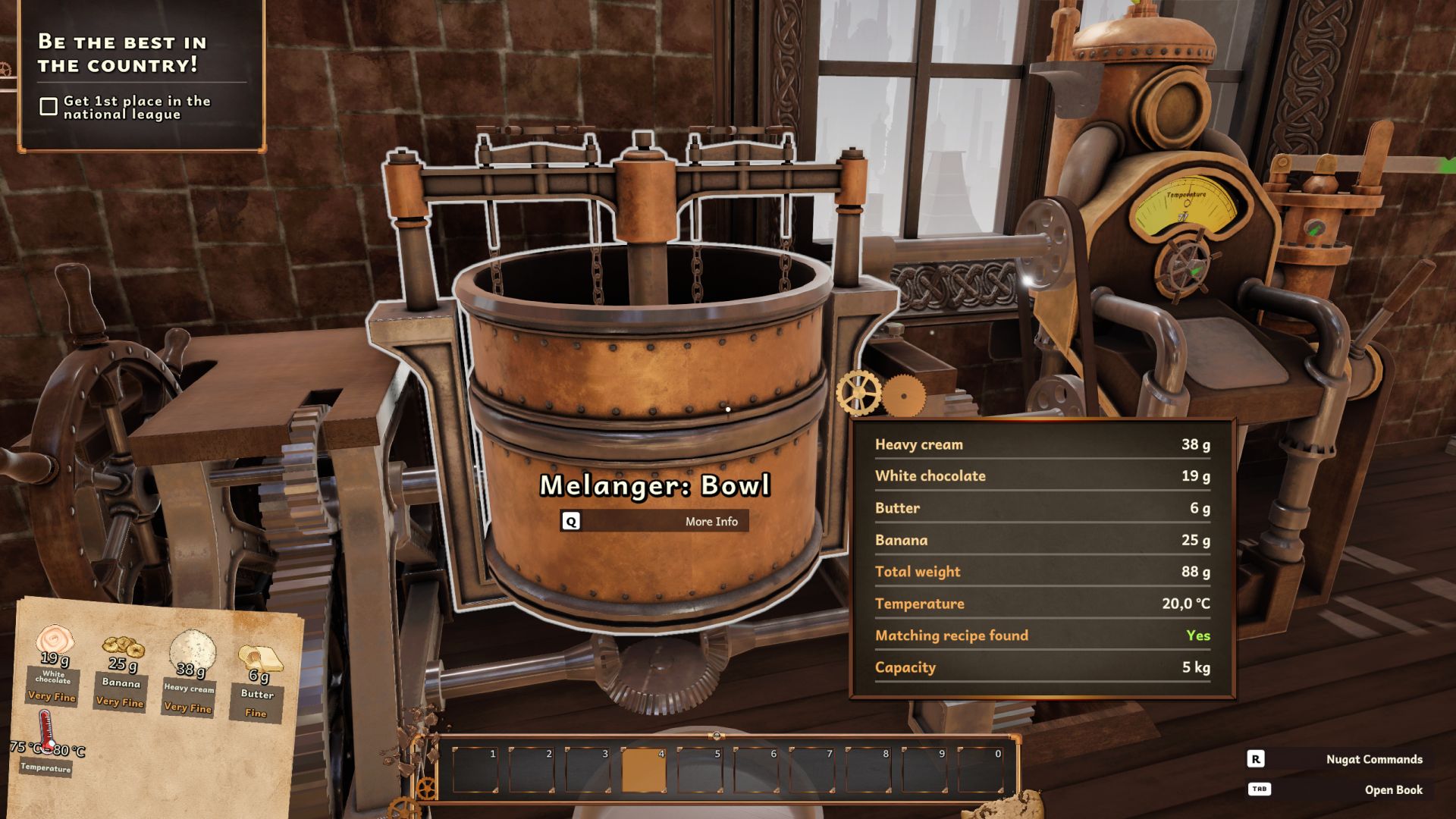
バナナガナッシュ(フィリング)の外観

注射器へのバナナガナッシュの充填
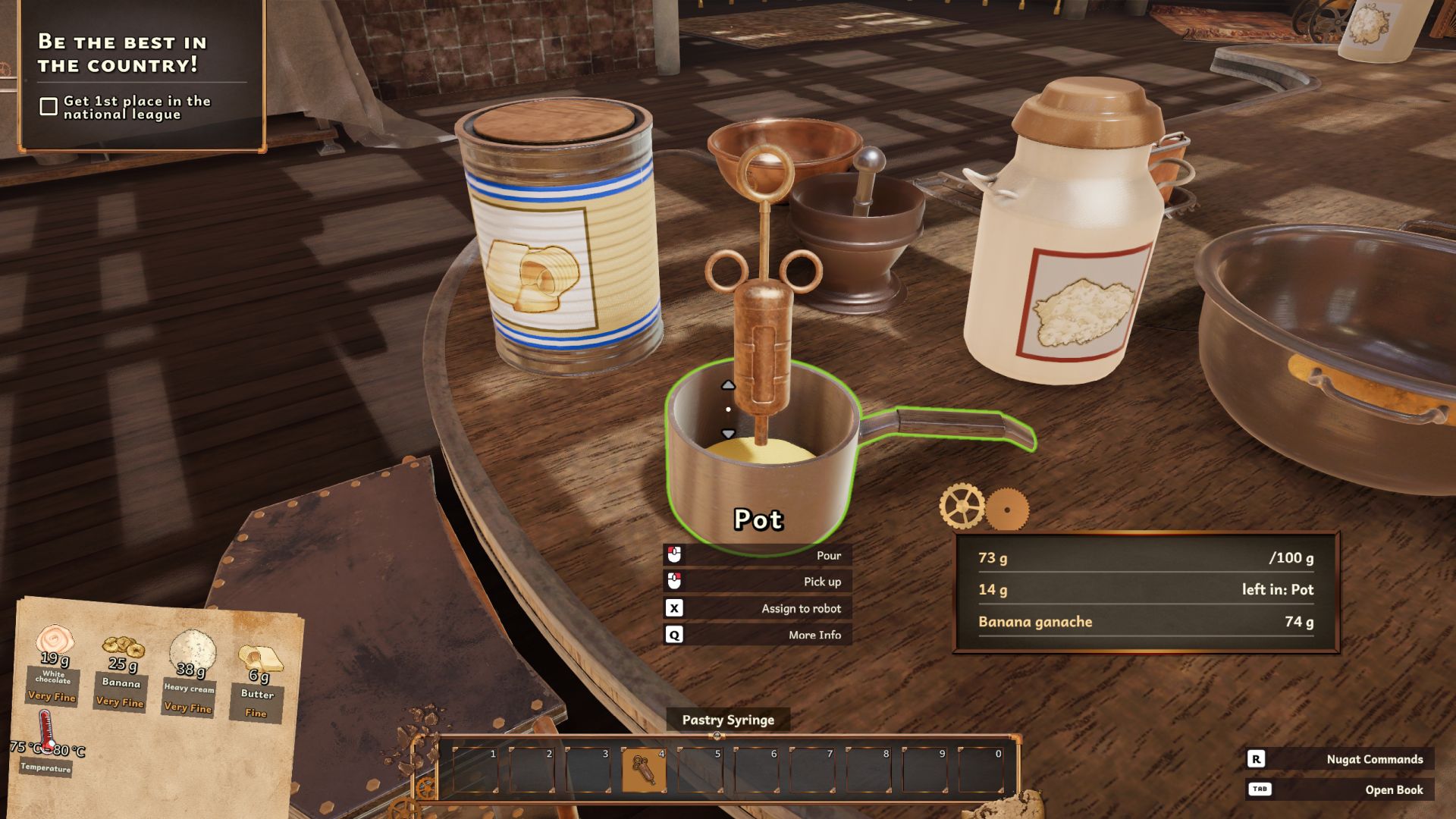
プレスのフィリングステーションへのガナッシュ充填(慎重に!)
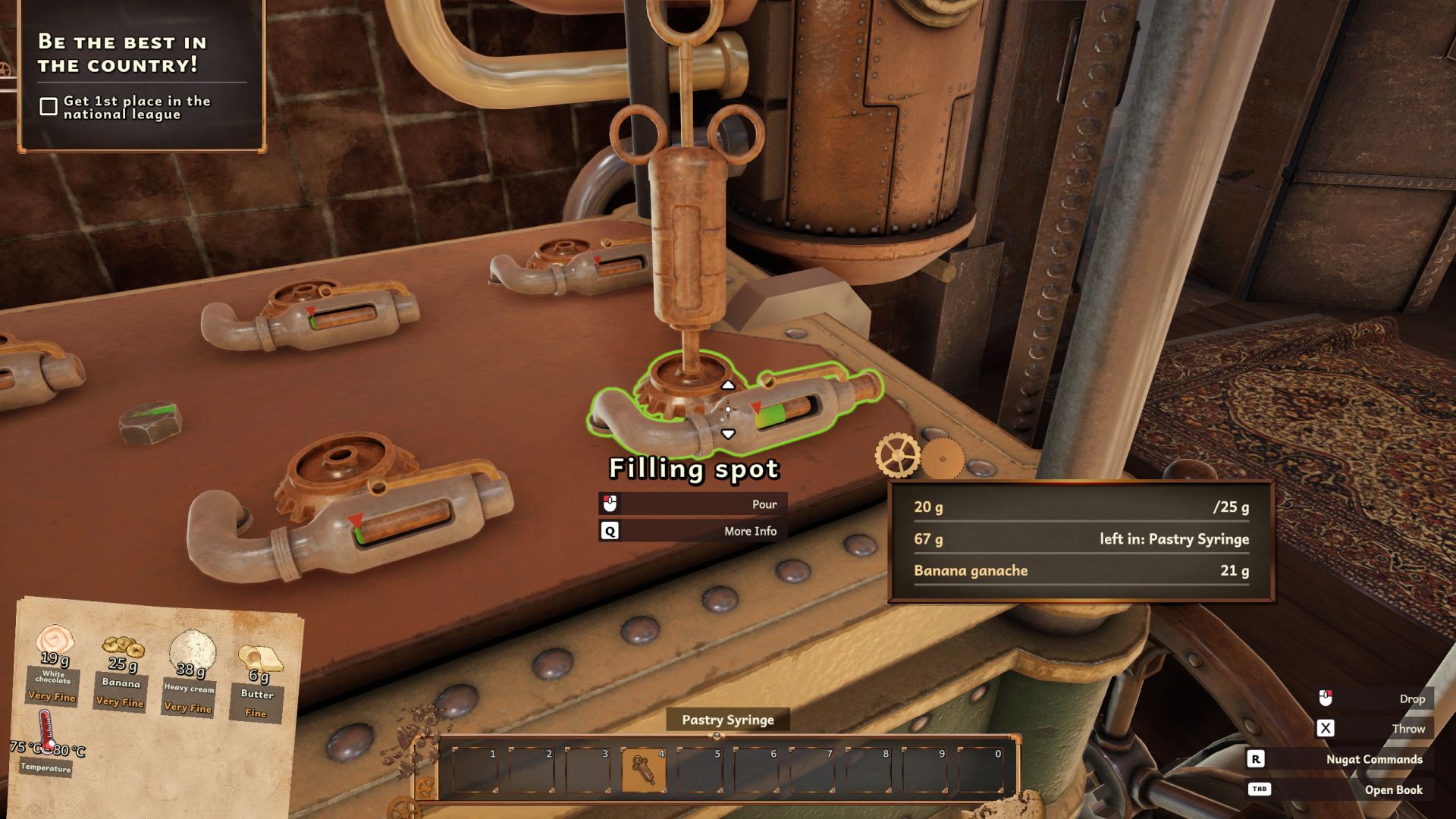
最終アップグレード「フィリングタンク」
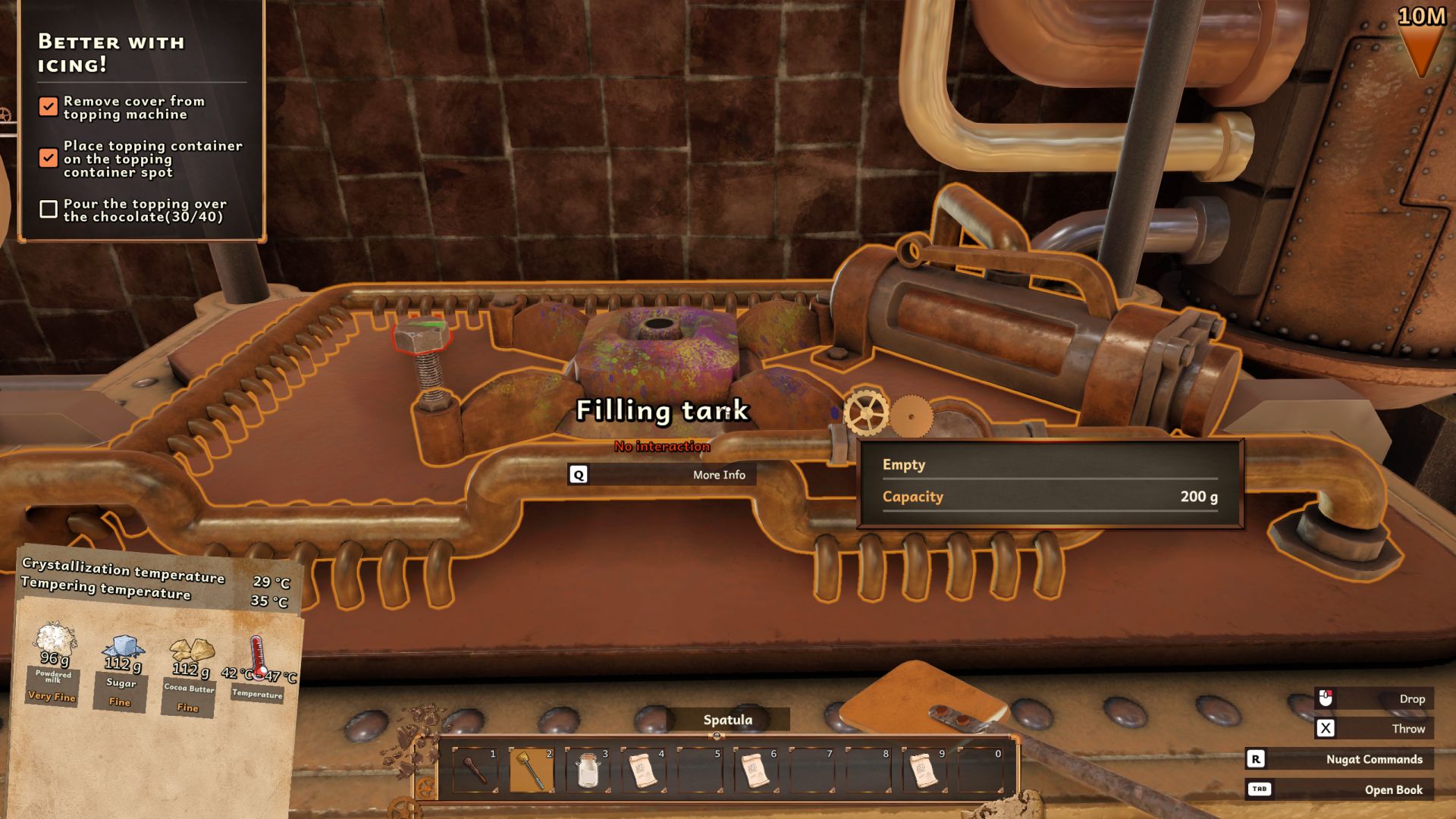
プレスの使用
プレスの使用方法は簡単です。プレイヤーには、チョコレートや添加物を注げる8つの型が表示されます。まずはチョコレート塊または添加物のどちらかを先に追加することをお勧めします。両方を混ぜてから注ぐと、顧客の要求量がランダムに分配され、満足度が低下する可能性があります。鍋に材料を移す際と同様に、必要量のチョコレートを追加します。
添加物に関するミスを避けるため、最初にディスペンサーで添加物を乳鉢で粉砕してから注ぎます。ディスペンサーは時間とともに空になるため、ショップで補充用バッグを購入して補充可能です。次に、ボードを確認して材料の一貫性を確認します。一貫性には以下の種類があります:
- Whole(そのまま)
- Coarse(粗い)
- Medium(中程度)
- Fine(細かい)
- Very Fine(非常に細かい)
必要に応じて乳鉢で材料を加工し、表示された量を型に注ぎます。(画像1、2)
ボードに表示される量は、1本のチョコレートバーに対応しています。例えば、顧客が4本を要求した場合、対応する量をそれぞれの型に注ぎます。その後、型が100gに達するように残りの部分にチョコレート塊を追加します。ホイールでプレスを閉じ、レバーを使用して起動します。加工が完了したらレバーを戻し、ホイールを回して完成したバーを取り出します。(画像3、4)
添加物の加工
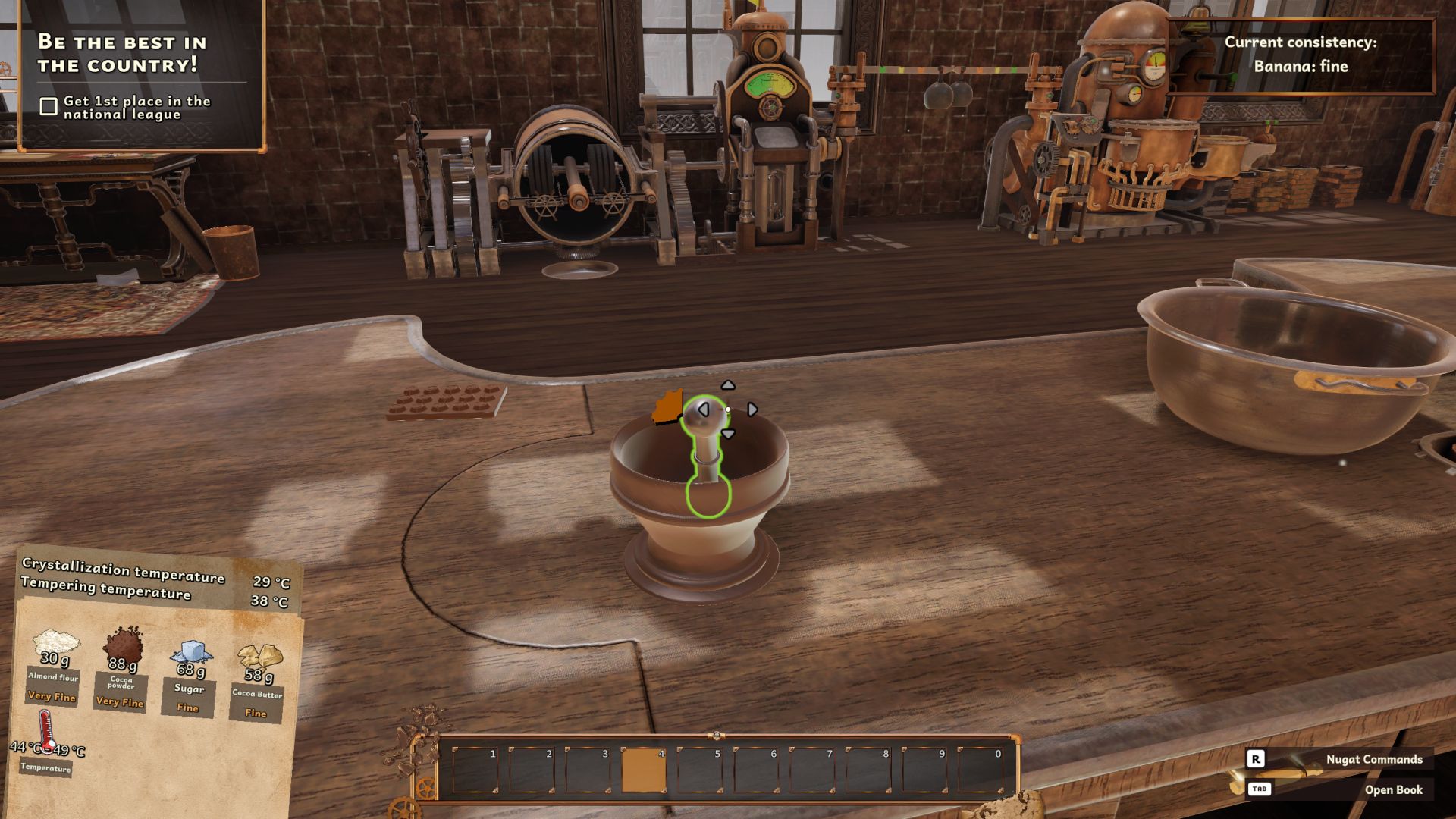
型への添加物の移送
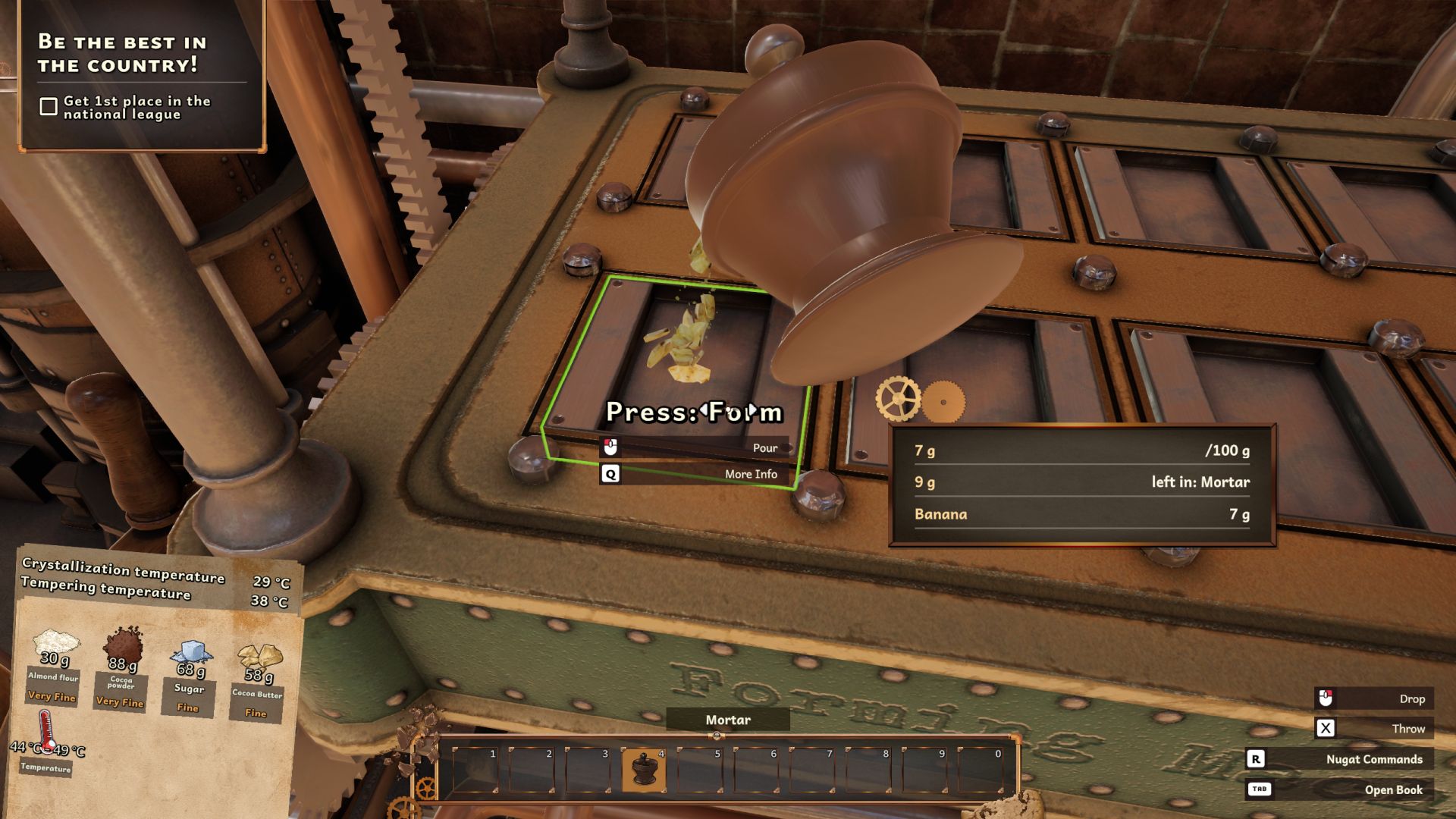
型へのチョコレートの注入
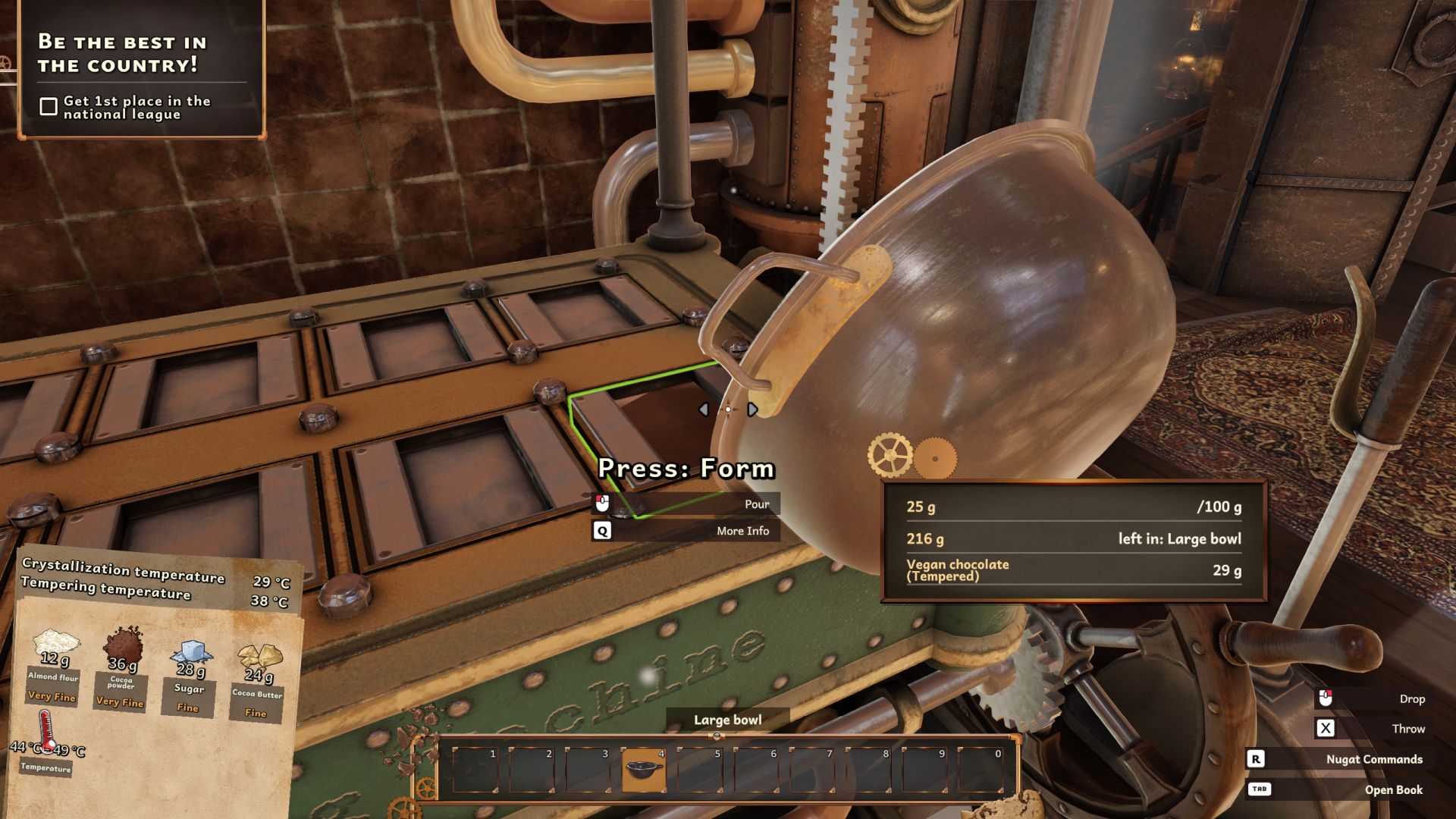
プレスの閉鎖と機械の起動/停止
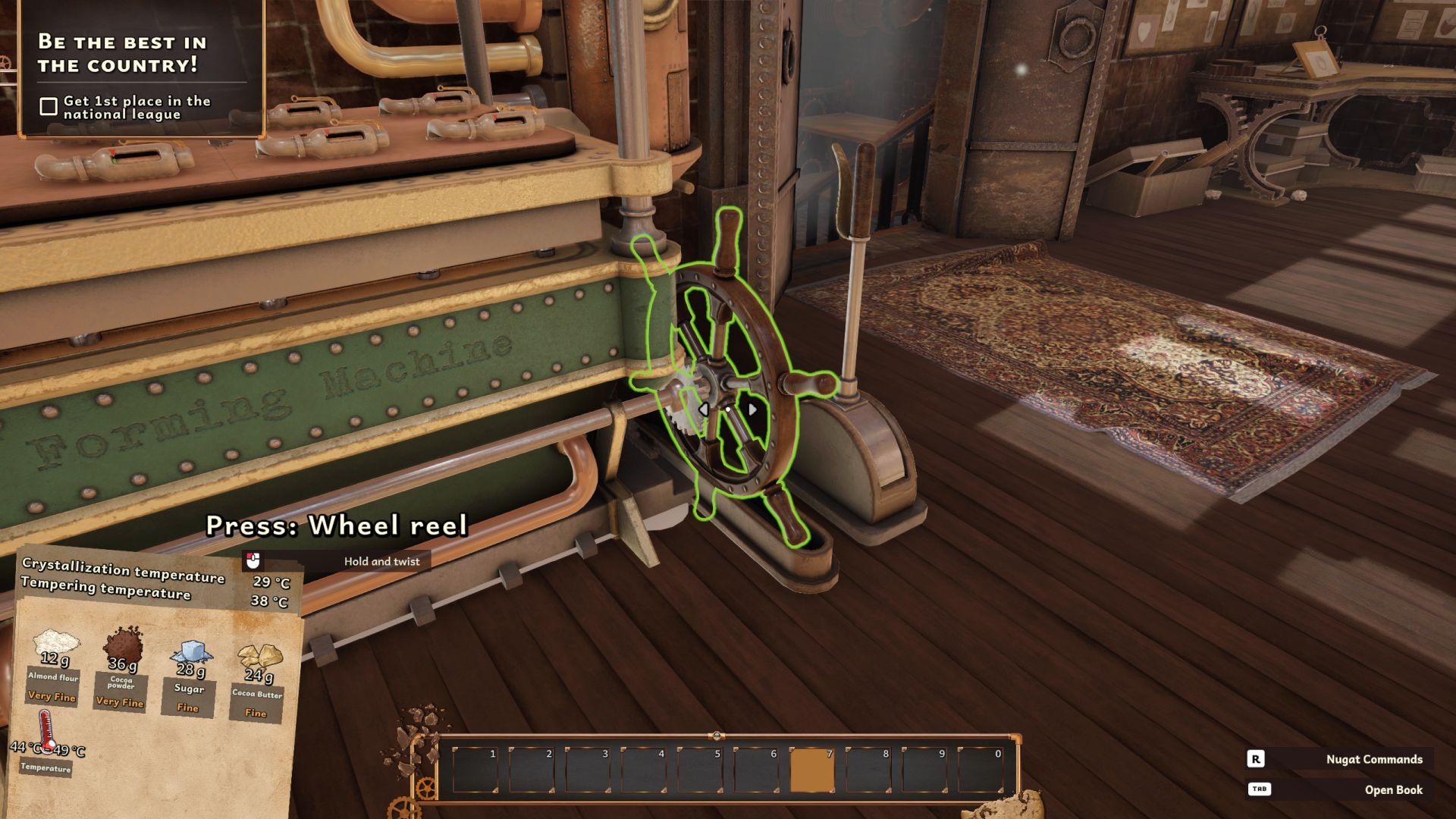
新しいチョコレートデザイン用型
ランクが上がると、ショップで新しい材料や装飾アイテムとともに便利なアイテムがアンロックされます。それらには、各種機械のアップグレード設計図(詳細は後述)、およびプレス用の新しい型が含まれます。これらは通常通りバルコニーから収集できますが、プレスに直接インストールされるわけではなく、型選択フィールドに自動的に表示されるわけでもありません。その代わりに、チョコレートデザイン用のテーブルを使用します。
このテーブルで、特定のチョコレート製造用に型を変更できます。購入済みのすべての型が自動的に利用可能です。また、バーの外観を変更するための要素を使用できます。異なる要素は特定の「スペース」を必要とし、1本あたり30スロットが利用可能です。ここで作成したチョコレートバーは設計図として保存可能です。さらに、異なる型を手動でプレスに挿入し、プレス横の型選択フィールドで設計図を選択して使用できます!
チョコレート型とデザインの変更
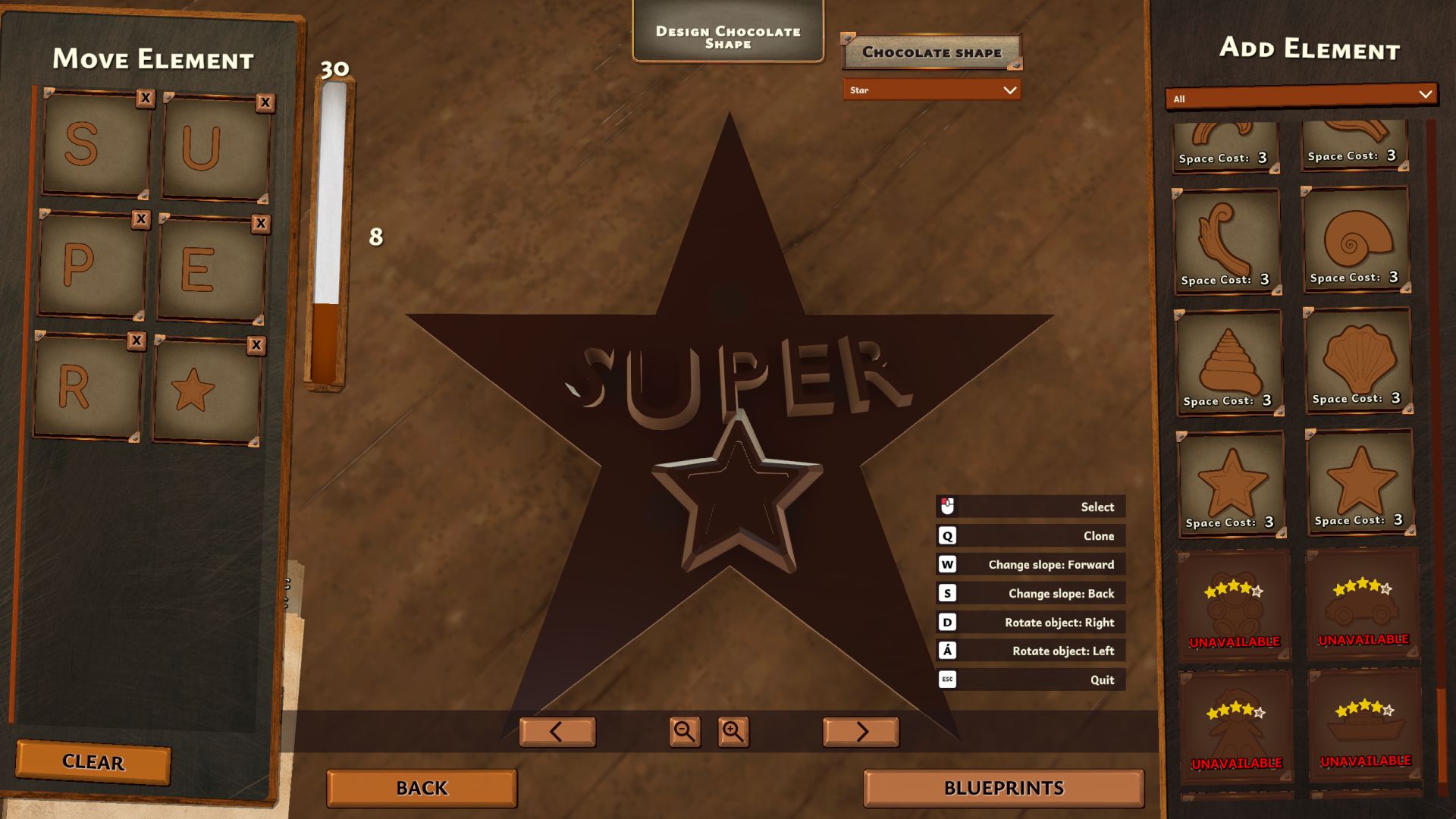
型選択パネル

トッピングの方法
レベル4に到達すると、新しいクエストを通じて自動的にトッピングテーブルがアンロックされます。購入後、「トッピングコンテナ」をテーブルに設置します。ボードには、添加物やフィリングと同様に、一部の注文で必要なトッピングが表示されます。ただし、この場合、型に注ぐチョコレート混合物の量を減らす必要はありません。これは依然として添加物とフィリングにのみ重要です。
必要な材料を鍋やメランジャーで処理した後、トッピングコンテナにそれらを入れてトッピングテーブルに配置します。(画像1、2)
プレスで作成したチョコレートをトッピングテーブルに置きます。レバーを操作すると、機械が作業を行います!(画像3)
ショップでは、追加のノズルを購入でき、異なるトッピングパターンに応じていつでも交換可能です。また、同時に2つのチョコレートにトッピングを施せるようにテーブルをアップグレードすることもできます!(画像4)
トッピングコンテナに材料を入れる
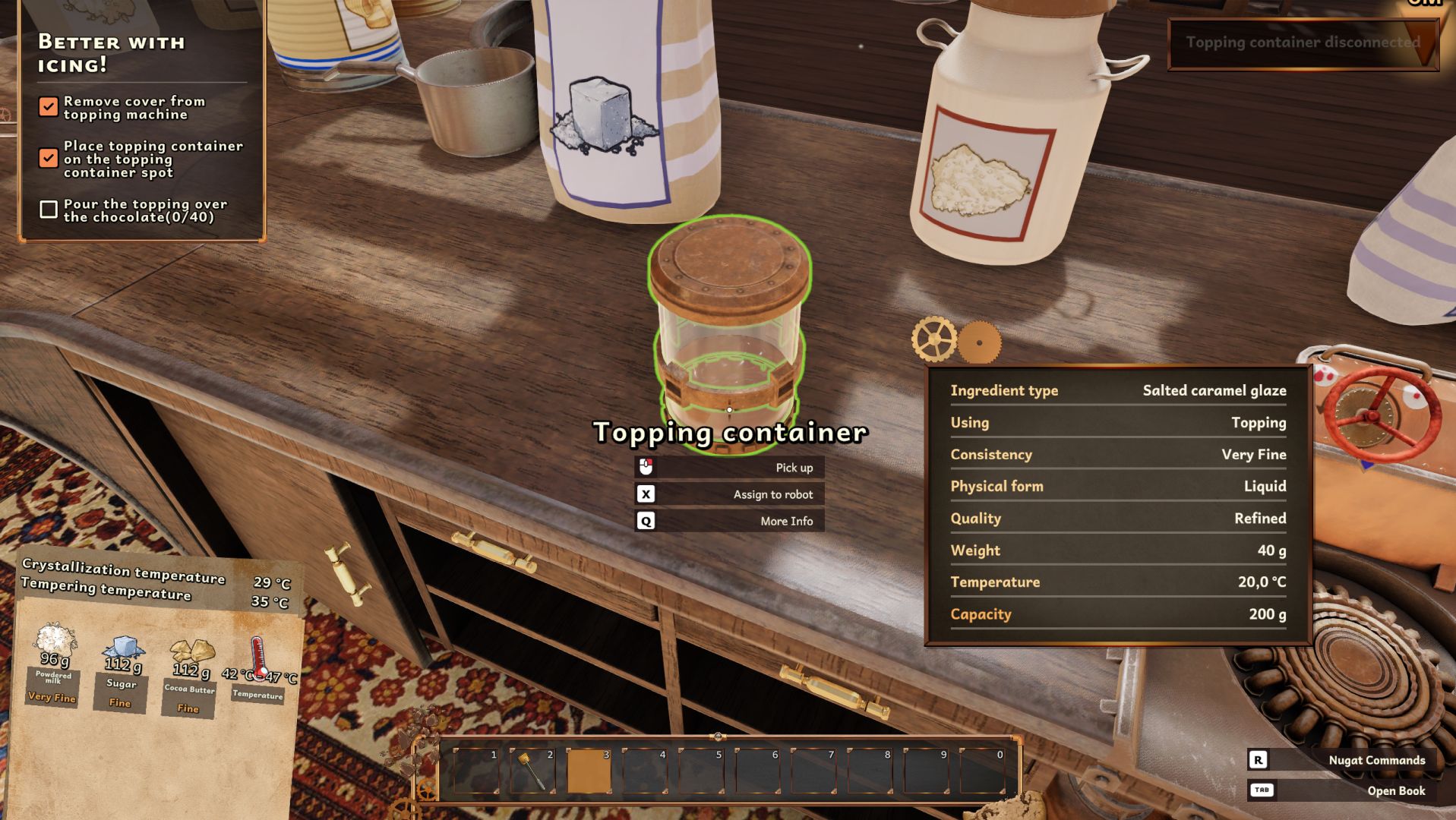
コンテナをトッピングテーブルに置く
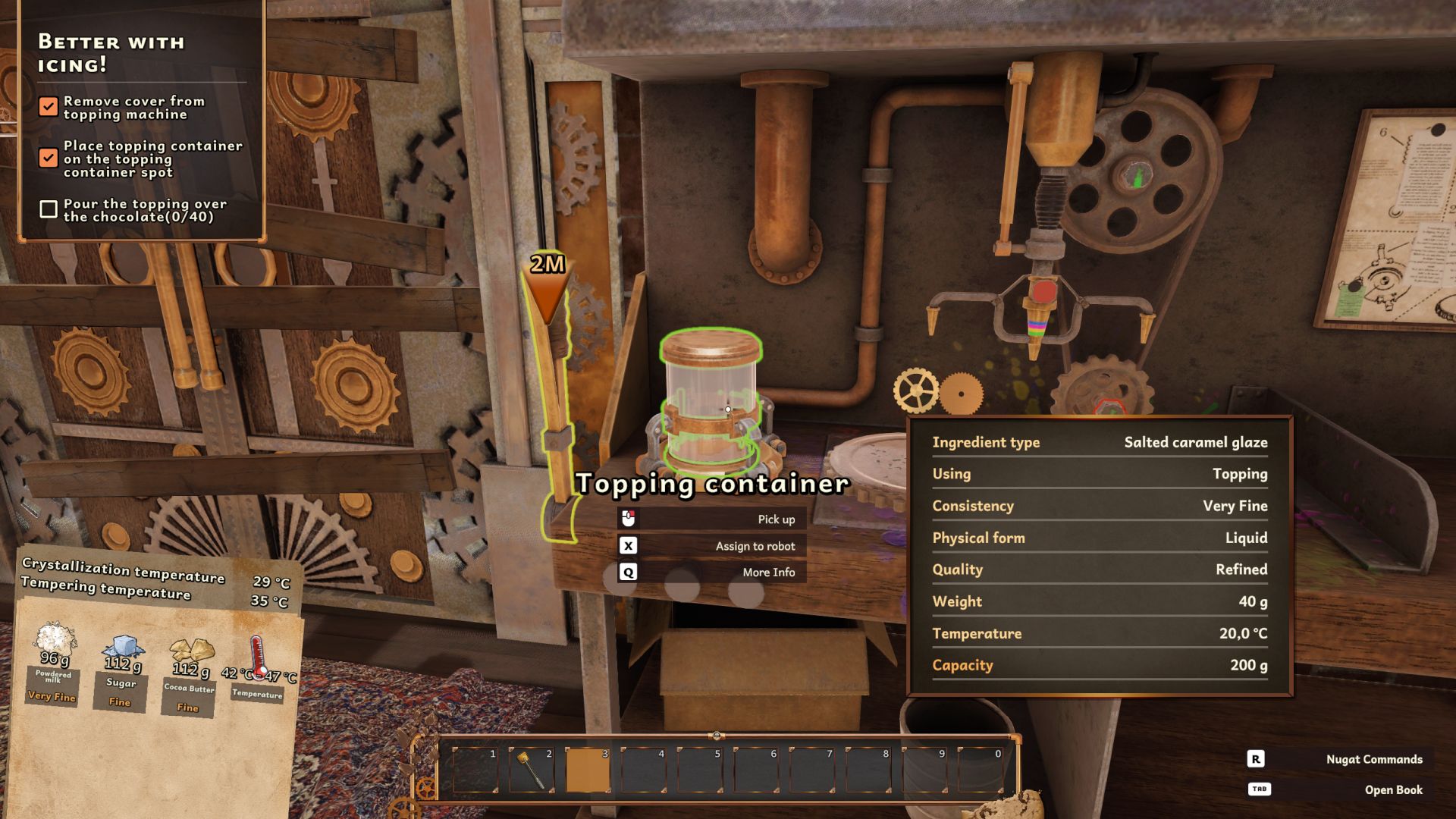
レバーを操作してトッピングプロセスを開始
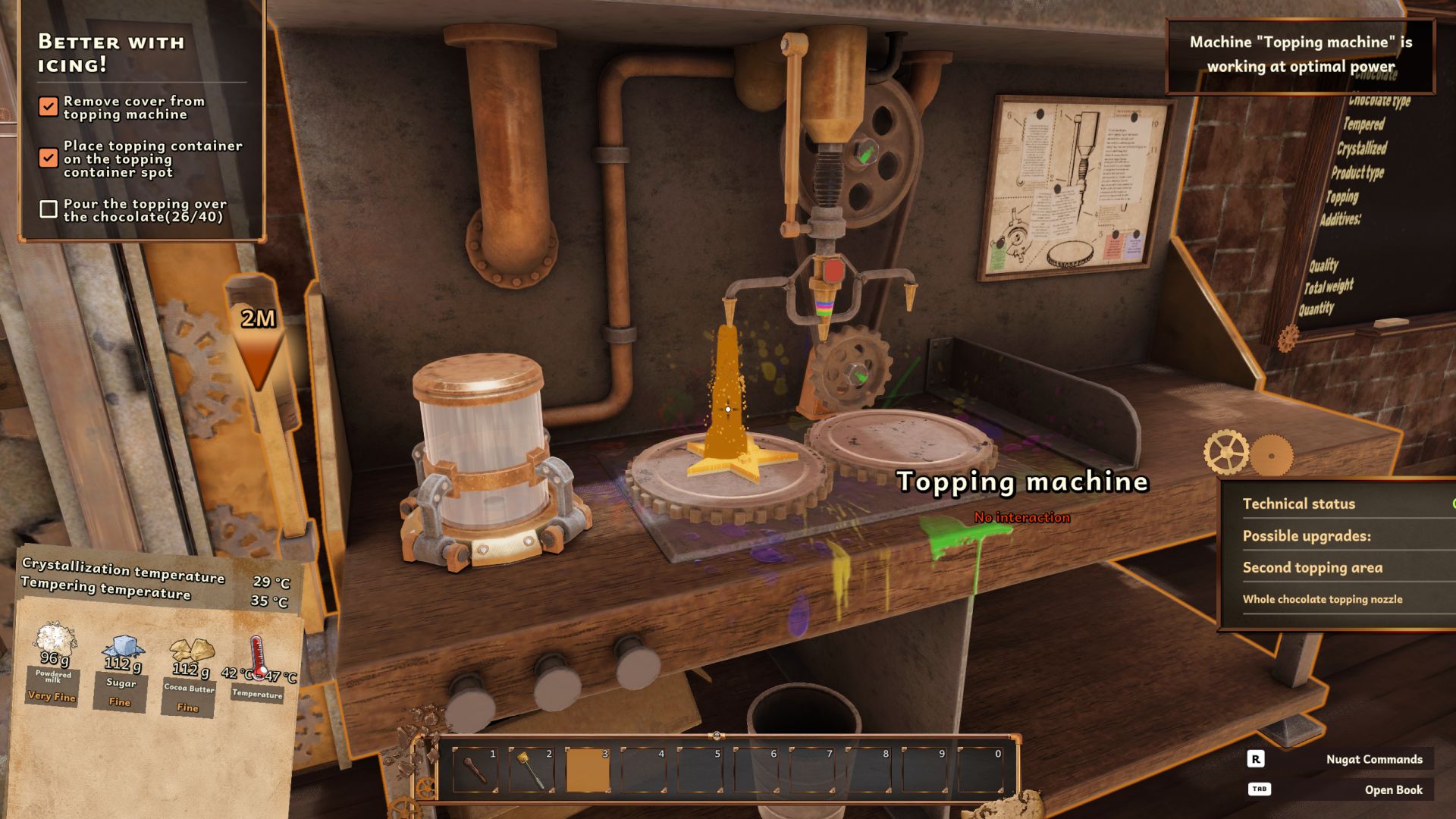
ノズルの交換

デコレーションテーブル
特定のタイミングで、顧客がチョコレートにデコレーションを要求することがあります。これもボードに表示され、必要な材料はショップで購入可能です。これらの材料をデコレーションテーブルに置き、チョコレートバーを配置して装飾を行います。設計図を保存することも可能で、後で特定のデコレーションを再利用できるため、作業が効率化されます。デコレーションボックスは時間とともに空になるため、空のパッケージや容器と同様にゴミ箱に捨てる必要があります。
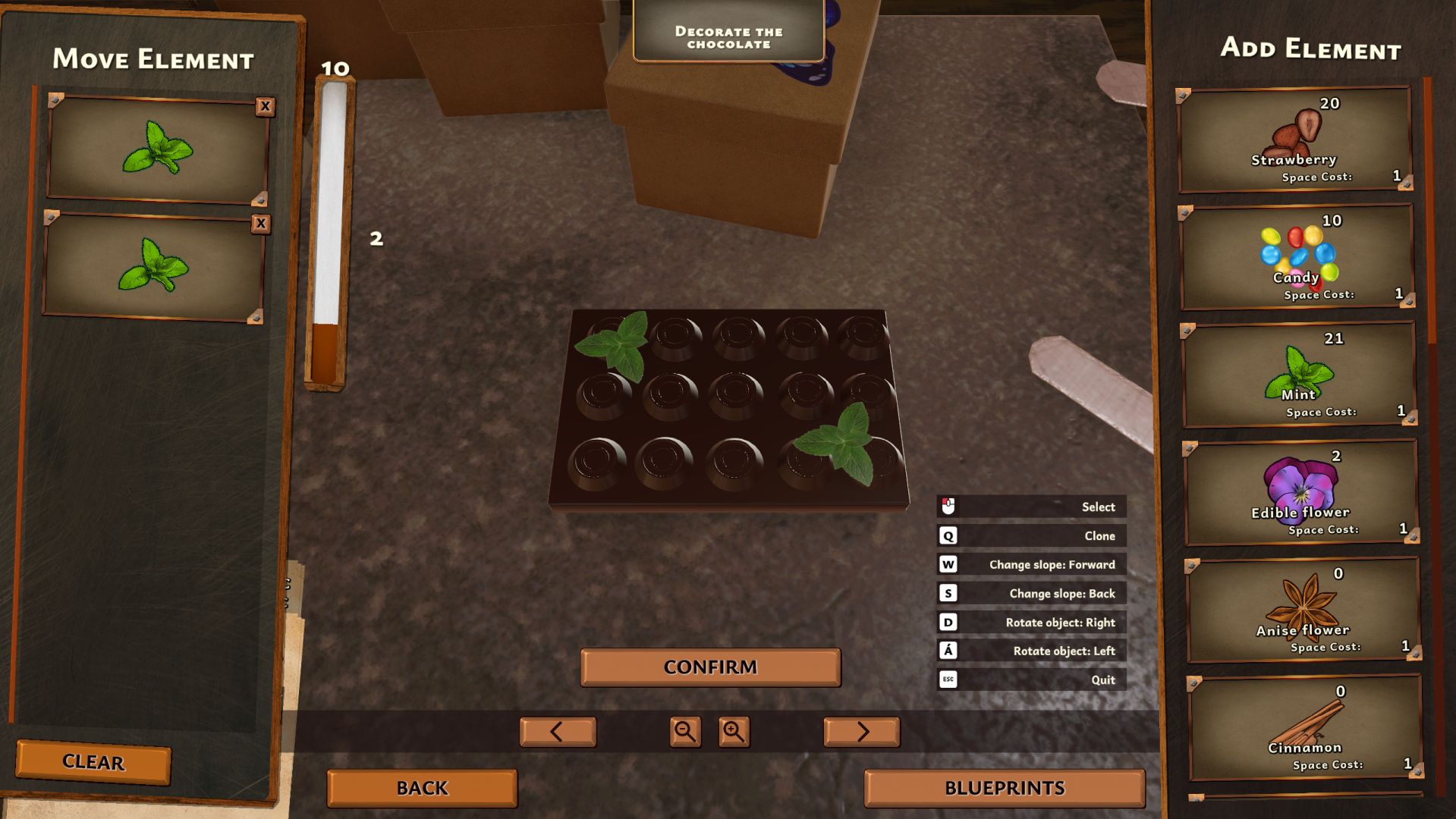
包装機械と新しいパッケージ
完成したチョコレートバーはそのままでは配送できません。まず包装する必要があります。「包装機」の「チョコレートスポット」にバーを置き、レバーを操作すると、包装されたチョコレートを開口部から取り出せます。
最初は「パターン選択」エリアに1つの包装オプションしかありませんが、機械の隣にある「包装デザインテーブル」で新しい包装を作成できます。このゲームでは、包装タイプ、包装パターン、そしてチョコレートと同様に、特定の要素を追加して独自のデザインを作成できます。最大15個の要素を使用でき、要素ごとに異なるスペースが必要です。
新しい包装デザインを作成すると、設計図として保存され、包装機のパターンエリアで選択可能になります。
矩形の包装例
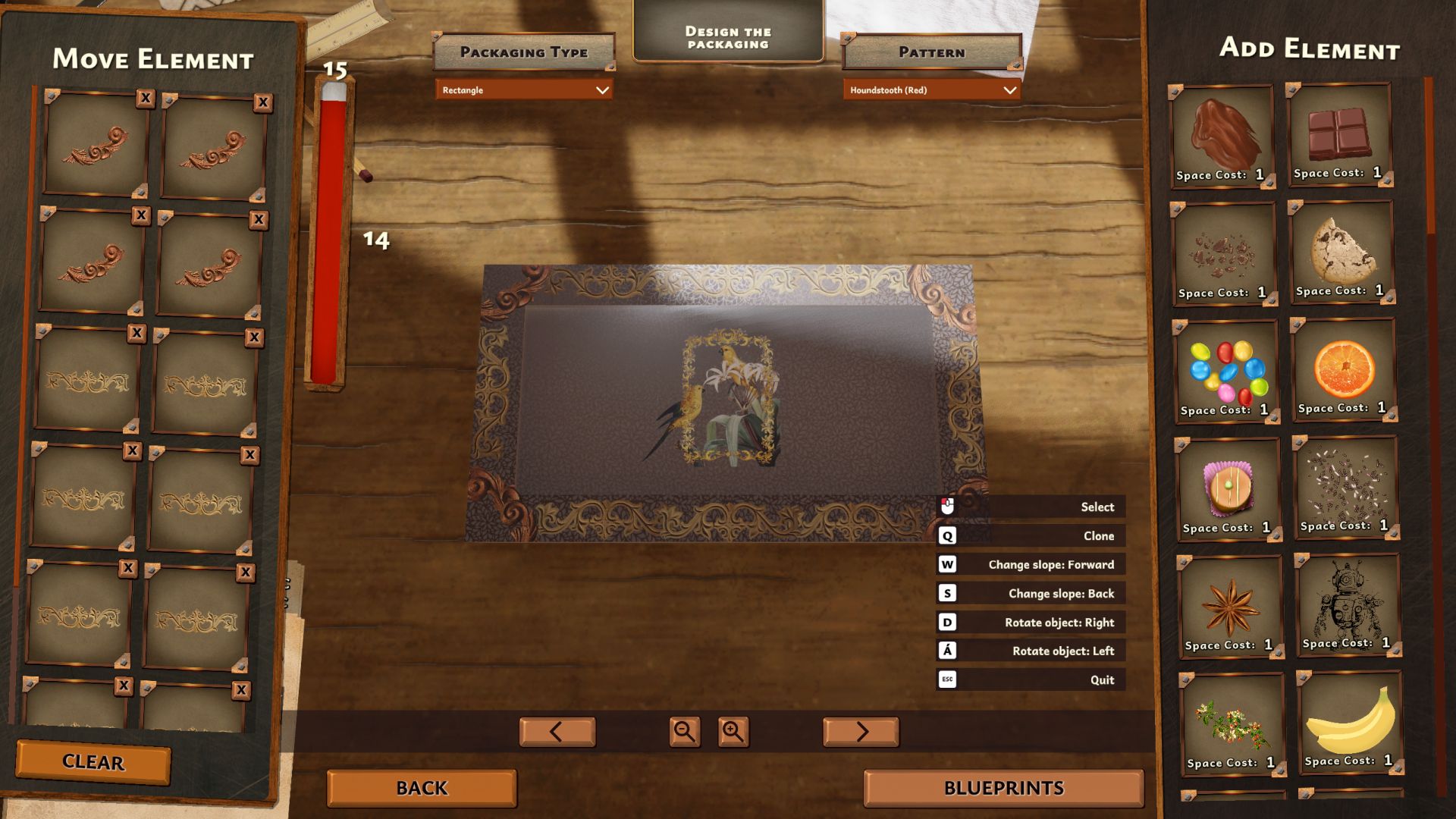
正方形の包装例
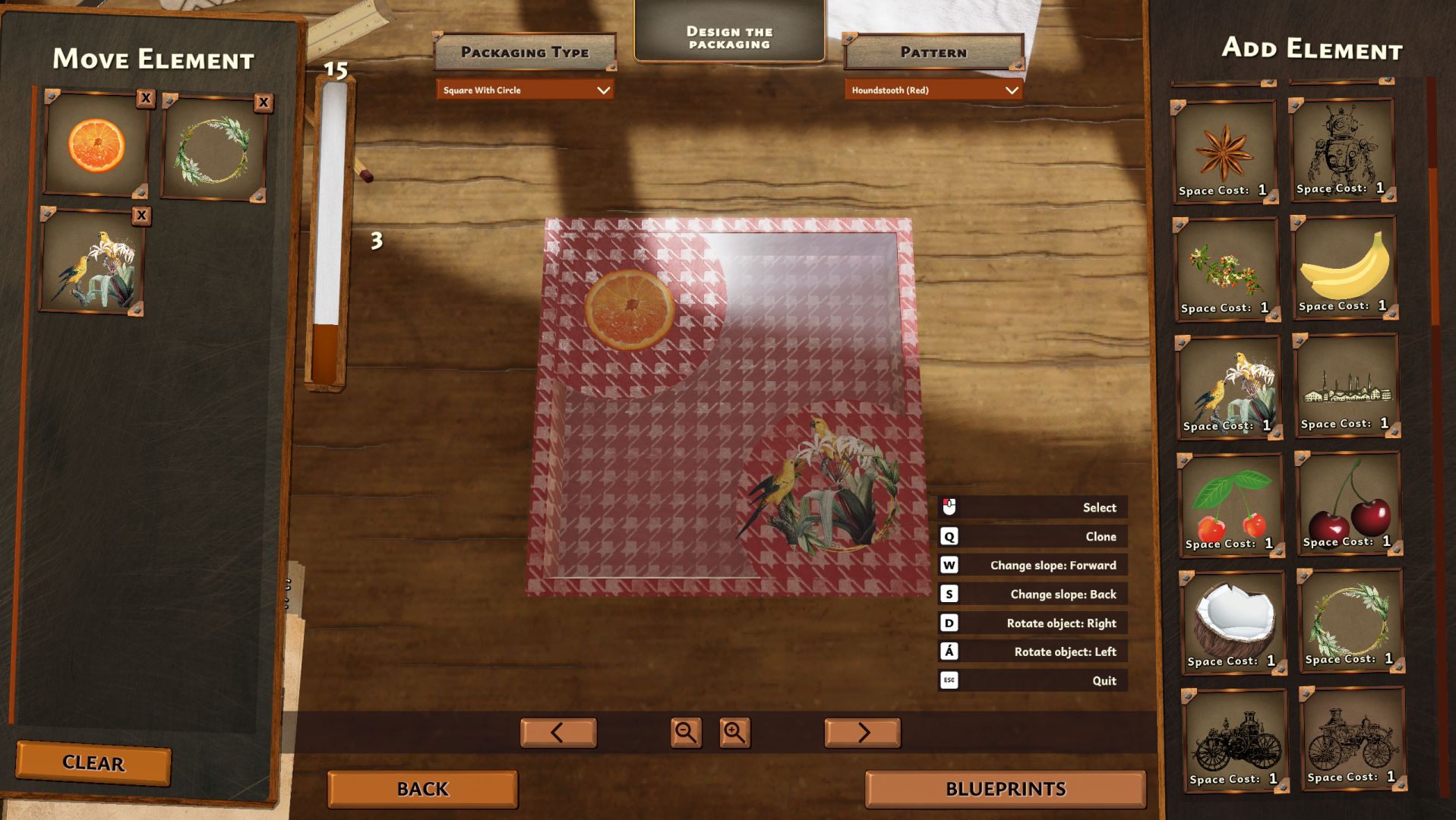
配送機での配送
完成した包装済みチョコレートは、バルコニーの配送機に配置するだけです。ボタンを押すと、短時間で自動的に配送が行われ、成果に応じて報酬が変動します。ゲームでは、注文内容、配送数量、品質など、重要な情報がすべて表示されます。品質は「ベーシック」から「グルメ」まであり、大半の顧客は「ベーシック」または「リファインド」を注文します。必要以上の品質を設定するとボーナスポイントが得られますが、品質が低い場合は減点されます。

販売ステーション
バルコニーでは、特定のレベルから販売ステーションが設置されます。このステーションもアップグレード可能で、スペースを拡張できます。ここでは、顧客に注文されなかった製品を配置でき、時間とともに自動的に購入されます。(画像1、2)
最終的なアップグレードには、大型の看板が含まれており、ゲーム開始時に選択したロゴと工場名が表示されます。これにより、自動販売機で販売されるチョコレートを購入したい顧客が増えます。(画像3)
標準販売ステーション
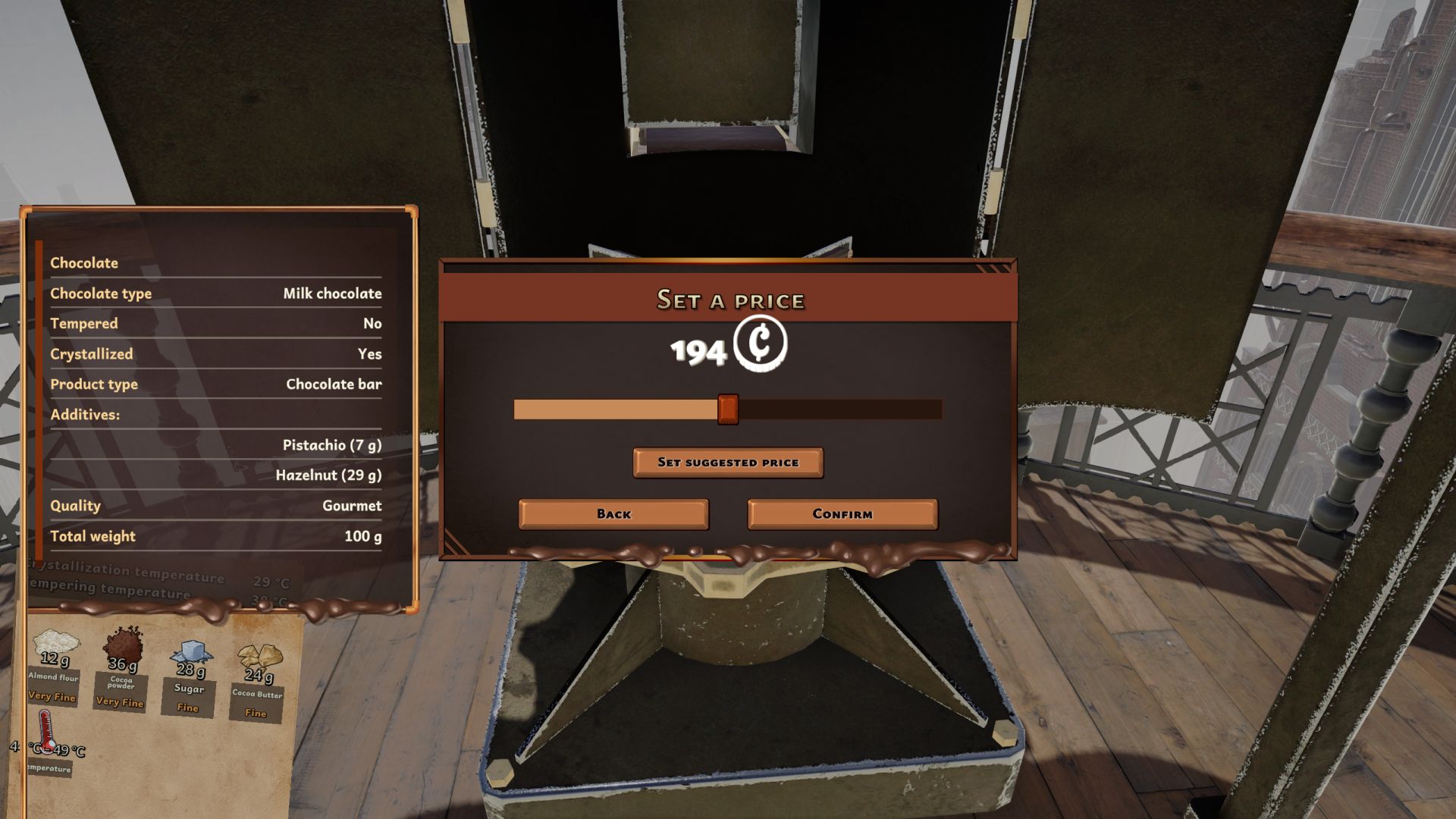
3セクションにアップグレードされた販売ステーション
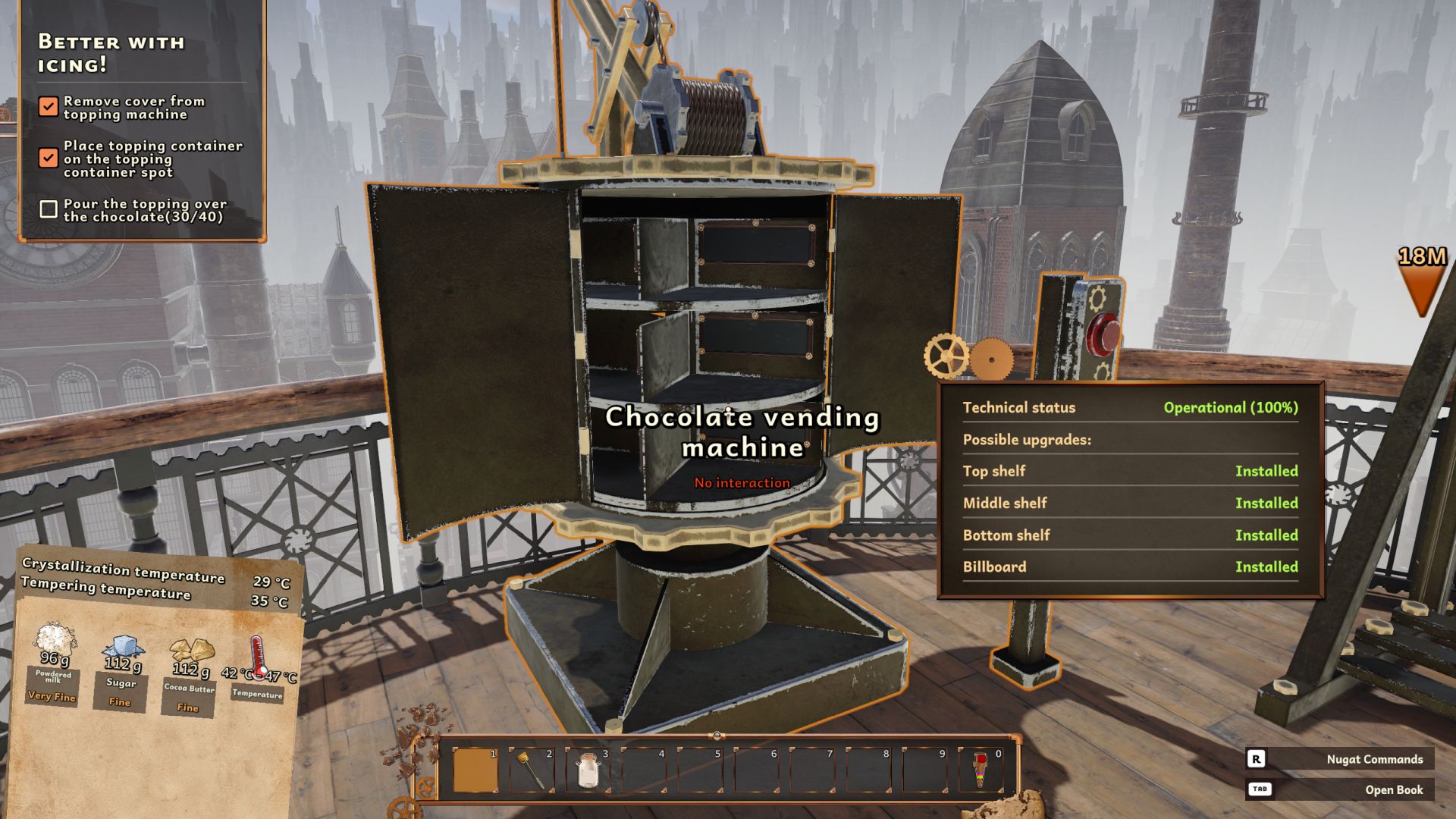
看板アップグレード
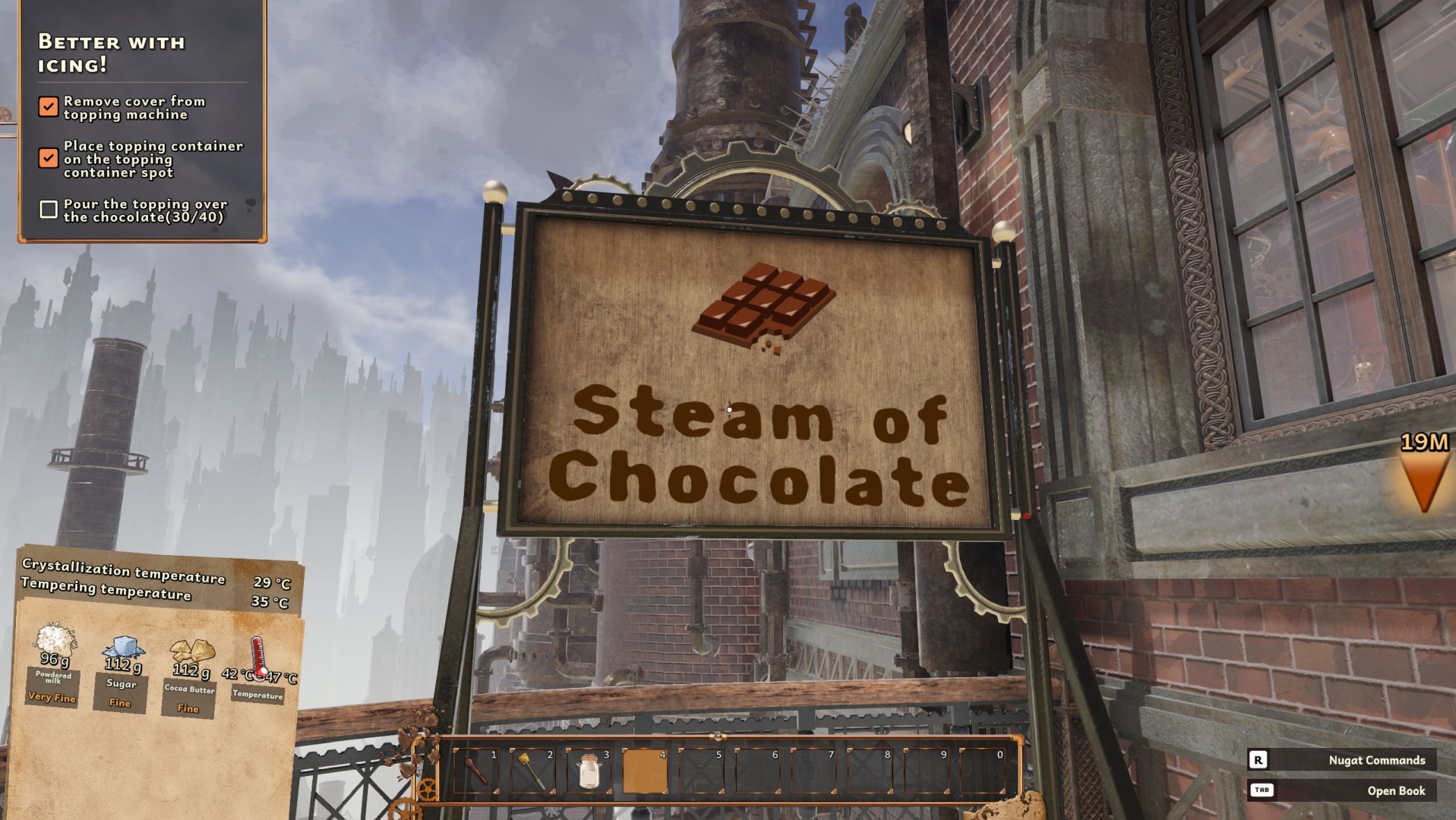
アシスタントロボット「ヌガー」
この小さなロボットは、最初はプレイヤーとコミュニケーションを取るだけですが、ランクが上がるとさらに多くの機能がアンロックされ、ショップでアップグレードを購入できます。これにより、「ヌガー」は独立した移動が可能になり、機械の修理や操作、アイテムの運搬なども行えるようになります。これらのアクションは、「R」キーでコマンドホイールを使用して選択できます。「ヌガー」のバッテリーが切れると、自動的に充電ステーションに戻ります。
ヌガーの状態
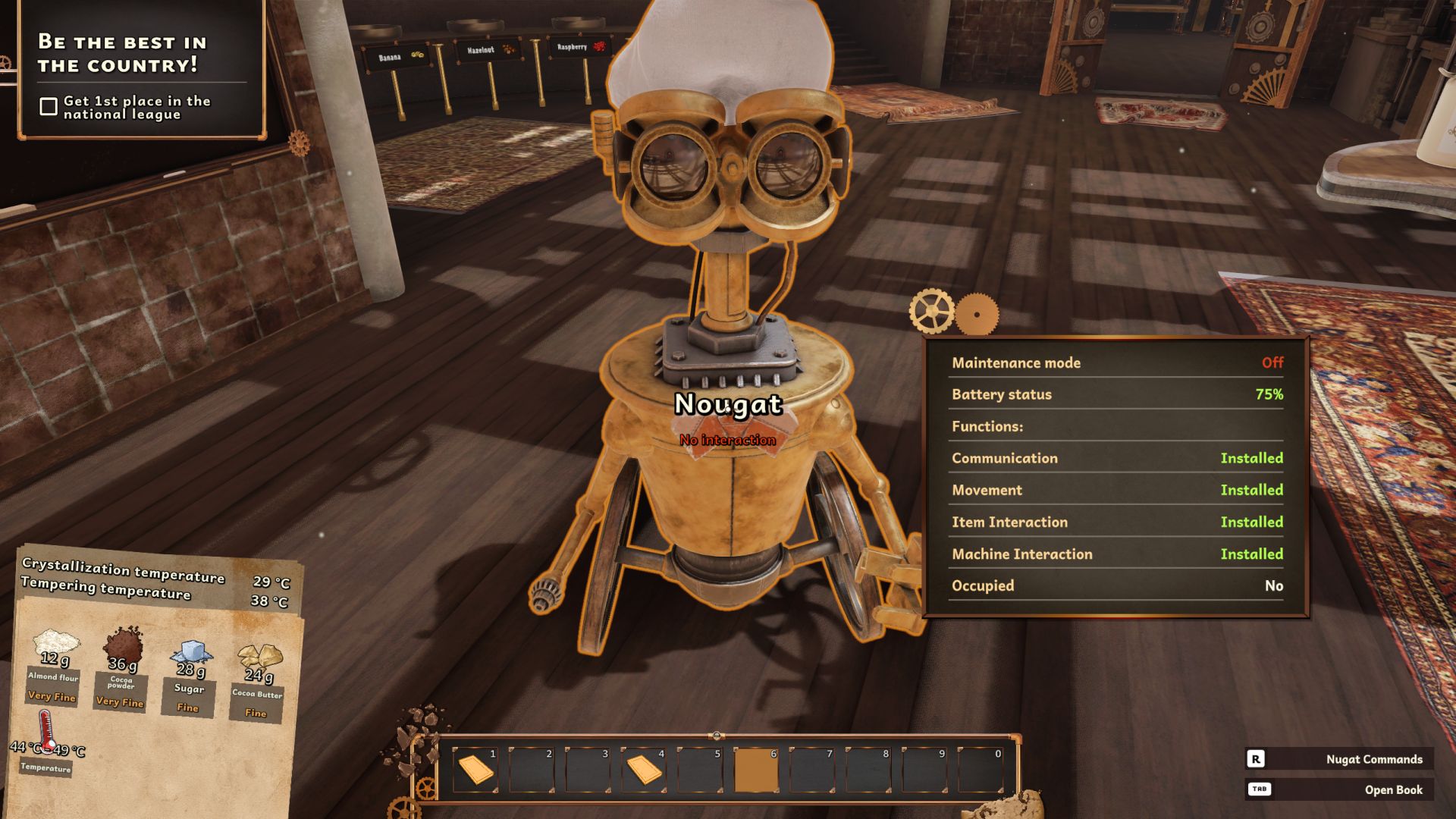
その他の重要情報
TABキーを押すことで、ショップやレシピブックに加えてさまざまなカテゴリを切り替えられます。ここでは、在庫の補充状況、現在の注文、前述の「イベント」、進捗ツリーとその中でアンロックされた新しいアイテムや材料、製造したオブジェクトとそのランクを示す統計情報、そしてさまざまな小ガイドを提供する百科事典などを確認できます。